HP L SERVER Manuel utilisateur
Vous trouverez ci-dessous de brèves informations pour NetServer LPr. Ce guide est destiné à l'installation, l'administration et le dépannage de votre serveur réseau HP NetServer LPr. Il couvre l'installation matérielle, la configuration du système, et le dépannage des problèmes courants.
PDF
Télécharger
Document
Guide d'installation du HP NetServer LPr Avertissement Les informations contenues dans ce document sont sujettes à modifications sans préavis. Hewlett-Packard n'offre aucune garantie d'aucune sorte portant sur ce matériel y compris, de manière non limitative, la garantie implicite de commercialisation et d'adaptation à un usage particulier. Hewlett-Packard n'est pas responsable des erreurs pouvant apparaître dans ce manuel, non plus que des dommages directs ou indirects résultant de l'équipement, des performances et de l'utilisation de ce matériel. Hewlett-Packard ne garantit ni la fiabilité, ni les conséquences de l'utilisation de ses logiciels lorsqu'ils sont exploités sur des matériels qui ne sont pas de marque Hewlett-Packard. Les informations contenues dans ce document sont originales et protégées par copyright. Tous droits réservés. L'acheteur s'interdit en conséquence de les photocopier, de les reproduire ou de les traduire dans toute autre langue, sauf accord préalable et écrit de Hewlett-Packard. Windows NT® et Windows 95® sont des marques déposées de Microsoft aux EtatsUnis et dans d'autres pays. Torx® est une marque déposée de CamCar/Textron, Inc. Novell, NetWare et IntranetWare sont des marques déposées de Novell, Inc. Symbios est une marque déposée de Symbios, Inc. Symantec est une marque déposée de Symantec, Inc. CompuServe est une marque déposée aux Etats-Unis de CompuServe, Inc. Hewlett-Packard Company Network Server Division Technical Marketing / MS 45S-LE 10955 Tantau Avenue Cupertino, Californie 95014 USA © Copyright 1998, Hewlett-Packard Company. A qui est destiné ce manuel Ce guide est destiné à la personne qui installe, administre et dépanne les serveurs de réseau. Hewlett-Packard Company suppose que vous êtes qualifié pour dépanner l'équipement informatique et formé pour reconnaître les risques des produits ayant des niveaux d'énergie dangereux. ii Table des matières Chapitre 1 Installation du HP NetServer LPr.................................................. 1 Avant de commencer .................................................................................... 1 Etapes de l'installation ................................................................................... 1 Préparation................................................................................................ 1 Options d'installation ................................................................................. 4 Montage du NetServer LPr en rack............................................................ 7 Configuration du système .......................................................................... 8 Chapitre 2 Commandes, indicateurs et ports .............................................. 13 Panneau avant ............................................................................................ 13 Vue arrière .................................................................................................. 17 Procédures de mise sous tension et d'arrêt.................................................. 19 Procédure de mise sous tension .............................................................. 19 Procédure d'arrêt..................................................................................... 19 Branchement de configurations multiserveur sur une source d'alimentation secteur.............................................................................. 19 Chapitre 3 Ouverture et fermeture du HP NetServer LPr............................. 21 Retrait et remise en place du cadre de face avant ....................................... 21 Retrait et remise en place du capot supérieur .............................................. 23 Retrait du capot supérieur ....................................................................... 23 Remise en place...................................................................................... 25 Chapitre 4 Installation des unités de stockage de masse........................... 27 Introduction ................................................................................................. 27 Outils requis ................................................................................................ 28 Généralités sur l'installation ......................................................................... 28 Mise en miroir des unités......................................................................... 28 Priorité des unités d'amorçage................................................................. 28 Adresses des baies d'unité extractibles en fonctionnement...................... 29 Autres adresses d'unité SCSI .................................................................. 29 Configuration de l'adaptateur hôte SCSI.................................................. 30 Installation des unités extractibles en fonctionnement.................................. 30 Retrait d'un cache.................................................................................... 31 Préparation de l'unité en vue de son installation ...................................... 32 iii Table des matières Installation des unités extractibles en fonctionnement ............................. 32 Retrait des unités extractibles en fonctionnement ........................................ 34 Chapitre 5 Installation de mémoire supplémentaire.................................... 35 Introduction ................................................................................................. 35 Outils requis ................................................................................................ 35 Installation de modules DIMM supplémentaires ........................................... 35 Retrait de modules DIMM ............................................................................ 38 Chapitre 6 Installation de mémoire vidéo supplémentaire.......................... 41 Introduction ................................................................................................. 41 Outils requis ................................................................................................ 41 Installation de mémoire vidéo...................................................................... 41 Chapitre 7 Installation de cartes supplémentaires ...................................... 45 Introduction ................................................................................................. 45 Outils requis ................................................................................................ 45 Généralités sur l'installation ......................................................................... 46 Partage des interruptions......................................................................... 46 Installation des cartes PCI ........................................................................... 46 Retrait des cartes PCI.................................................................................. 52 Installation d'une carte de commande à distance......................................... 52 Installation d'une carte HP NetRAID ............................................................ 53 Chapitre 8 Installation de processeurs supplémentaires............................ 57 Introduction ................................................................................................. 57 Outils requis ................................................................................................ 57 Procédure d'installation ............................................................................... 57 Vérification du contenu............................................................................ 57 Ouverture du NetServer LPr.................................................................... 58 Où installer le module processeur............................................................ 59 Installation du module processeur ........................................................... 61 Mise à niveau du micro-logiciel ................................................................... 63 Réinstallation du NOS ................................................................................. 64 Retrait d'un module processeur ................................................................... 64 Chapitre 9 Montage du HP NetServer LPr en rack....................................... 65 Généralités.................................................................................................. 65 Types de rack.............................................................................................. 67 Systèmes en Rack HP............................................................................. 67 iv Table des matières Autres racks ............................................................................................ 67 Prévention contre le basculement du rack, les dommages aux équipements et les blessures ................................................................ 68 Outils requis ................................................................................................ 68 Généralités sur l'installation ......................................................................... 68 Liste des pièces du kit de montage en rack du HP NetServer LPr............ 69 Installation du HP NetServer LPr en rack..................................................... 70 Etape 1 : Détermination de la configuration du rack................................ 70 Etape 2 : Utilisation du gabarit pour identifier les deux espaces EIA. ...... 71 Etape 3 : Mise en place d'écrous Tinnerman sur les colonnes avant et arrière........................................................................................ 72 Etape 4 : Assemblage des rails............................................................... 74 Etape 5 : Fixation des rails sur les colonnes avant.................................. 75 Etape 6 : Fixation des rails sur les colonnes arrière. ............................... 76 Etape 7 : Mise en place du HP NetServer LPr dans le rack. ................... 77 Etape 8 : Fixation du LPr sur les colonnes avant. ................................... 78 Etape 9 : Fixation des supports sur les colonnes arrière. ........................ 79 Etape 10 : Serrage à fond des vis de montage en rack........................... 80 Suite du processus d'installation .............................................................. 80 Retrait du NetServer du rack ....................................................................... 80 Chapitre 10 Connexion de l'écran, du clavier, de la souris et de l'onduleur....................................................................................................... 85 Chapitre 11 Configuration du HP NetServer LPr ......................................... 87 Contenu du CD-ROM HP NetServer Navigator ............................................ 87 Historique du produit HP NetServer LPr ...................................................... 87 Fichier Readme .......................................................................................... 88 Affichage du fichier Readme ................................................................... 88 Assistant configuration et Assistant installation ............................................ 89 Exécution de l'Assistant configuration et l'Assistant installation................ 89 Configuration Rapide............................................................................... 90 Configuration personnalisée .................................................................... 92 Reproduction de la configuration ............................................................. 94 Solutions de Gestion HP.............................................................................. 94 TopTools for Servers............................................................................... 95 Integrated Remote Assistant.................................................................... 96 PcANYWHERE-32 .................................................................................. 97 v Table des matières Utilitaires HP NetServer .......................................................................... 97 Préférences utilisateur............................................................................. 97 Utilitaire Symbios Configuration................................................................... 97 Utilitaire Setup............................................................................................. 98 Chapitre 12 Assistant Information................................................................ 99 Généralités.................................................................................................. 99 Utilisation de l'Assistant information............................................................. 99 Pour obtenir de l'aide............................................................................... 99 Pour trouver des informations.................................................................100 Pour copier et imprimer des informations ...............................................101 Installation du logiciel Assistant information HP..........................................101 Installation depuis le CD-ROM................................................................102 Chapitre 13 Dépannage ...............................................................................103 Précautions ................................................................................................103 Outils de dépannage...................................................................................103 Problèmes d'installation courants................................................................104 Si le système ne s'allume pas.................................................................105 Etapes du dépannage.............................................................................105 Un message d'erreur est affiché .............................................................106 Aucun message d'erreur n'est affiché .....................................................108 Effacement de la configuration du système ............................................110 Problèmes matériels...................................................................................111 L'écran ne fonctionne pas.......................................................................112 Le clavier ou la souris ne fonctionnent pas .............................................113 Le lecteur de CD-ROM ne fonctionne pas...............................................113 Le disque dur ne fonctionne pas .............................................................113 Problèmes de mot de passe .......................................................................114 Problèmes de batterie ................................................................................115 Installation d'une batterie de rechange....................................................115 Annexe A Spécifications .............................................................................117 Environnement ...........................................................................................117 Poids et dimensions ...................................................................................118 Spécifications d'alimentation ......................................................................118 Annexe B Informations réglementaires......................................................121 Emplacement à accès limité.......................................................................121 Réglementations – Compatibilité électromagnétique ..................................121 vi Table des matières Attestation pour le Canada (Industry Canada).........................................122 Attestation pour l'Union Européenne.......................................................122 Certificat de conformité (USA, UE, Australie) .........................................123 Réglementations - Sécurité du produit ........................................................124 Conformité du lecteur de CD-ROM aux normes de sécurité électrique ...124 Conformité aux normes de sécurité relatives aux produits à laser ..........124 Batteries.................................................................................................125 Annexe C Service et assistance..................................................................127 Annexe D Garantie et licence logicielle......................................................129 Garantie .....................................................................................................129 Contrat de licence du logiciel HP ................................................................129 Utilisation non nucléaire .............................................................................131 Index..............................................................................................................133 vii Chapitre 1 Installation du HP NetServer LPr Avant de commencer Lisez ce chapitre et exécutez les procédures décrites ici. Etapes de l'installation Il est essentiel que vous suiviez les étapes d'installation en respectant l'ordre exact dans lequel elles sont présentées ci-dessous. Sautez les étapes qui ne vous concernent pas. Pour vous donner accès à des informations plus détaillées, ces étapes contiennent des références à d'autres sections du présent manuel ainsi qu'à d'autres documents. Préparation ATTENTION Le HP NetServer LPr pèse approximativement 17,5 kg. Prenez les précautions de manutention adéquates lorsque vous le déplacez. N'essayez pas de charger un châssis LPr audessus d'un rack sans l'aide d'une autre personne. 1 Chapitre 1 Préparation du site Installation du HP NetServer LPr Si vous installez un nouveau rack pour le HP NetServer LPr, reportez-vous à l'Itinéraire d’installation en rack pour plus de détails sur la préparation du site. Vous pouvez également obtenir de l'aide supplémentaire sur la préparation du site pour l'installation d'un rack en visitant le site Web suivant : http://www.hp.com/go/enclosures Pour obtenir une liste de contrôle relative à la préparation du site, consultez le document HP NetServer LPr - Guide de référence de cablâge en rack. Ce document est livré en même temps que le présent guide d'installation dans le coffret d'expédition. 2 Vérification du contenu Déballez le contenu du coffret d'expédition. Conservation de l'emballage Entreposez les boîtes et les emballages vides en lieu sûr. Cette précaution est particulièrement importante si vous avez l'intention d'expédier le HP NetServer LPr dans un lieu différent pour son installation finale. Vérifiez le contenu du coffret d'expédition par rapport à la liste de contrôle incluse avec le HP NetServer LPr. Si un élément manque ou est endommagé, contactez votre distributeur. Chapitre 1 Informations d'assistance Installation du HP NetServer LPr ◊ Itinéraire d'installation en rack Livré avec le rack. Décrit tout ce qui touche à l'assemblage en rack. ◊ Feuille de configuration du rack Cette feuille est fournie avec le rack et elle contient un schéma de la configuration cible des composants montés à l'intérieur du rack (reportez-vous à l'étape 1 du chapitre 9, "Montage du serveur en rack"). ◊ Instructions d'assemblage des composants du rack Il s'agit de feuilles fournies avec les différents composants du rack, tels que le guide-câble, les unités de ventilation et les unités de distribution de l'alimentation. Utilisez-les pour monter ces composants en rack. ◊ Guide de référence de câblage en rack Ce document, fourni avec le serveur, contient des informations sur la configuration en rack, l'acheminement des câbles de transmission de données et la planification de l'alimentation électrique à l'intérieur du rack. ◊ CD-ROM HP NetServer Navigator Ce CD-ROM contient des informations de configuration et de dépannage relatives au HP NetServer LPr. Il est fourni avec chaque LPr. 3 Chapitre 1 Installation du HP NetServer LPr Informations d'assistance (suite) ◊ Guide d'installation du HP NetServer LPr Ce document contient des informations sur l'installation, les mises à niveau matérielles, la configuration et le dépannage des systèmes basés sur le HP NetServer LPr. ◊ Assistant information Système hypertexte contenant l'intégralité de la documentation relative au LPr. Il se trouve sur le CD-ROM HP NetServer Online Documentation. Pour plus de détails sur son utilisation, reportez-vous au chapitre 12. ◊ Fiche d'informations techniques Fiche résumant les données techniques clés concernant le LPr. Elle se trouve dans une enveloppe fixée contre la face interne du capot supérieur du LPr. Options d'installation IMPORTANT Ajout d'unités de disque dur Les mises à niveau suivantes (cartes PCI, modules DIMM, modules processeur et mémoire vidéo) nécessitent que le capot supérieur du HP NetServer LPr soit retiré. VEILLEZ à couper l'alimentation de l'unité avant de l'ouvrir. VEILLEZ à respecter les précautions appropriées de protection contre les décharges électrostatiques lorsque vous manipulez les composants électroniques. Vous pouvez attendre que le châssis du LPr soit monté en rack pour ajouter des unités de disque dur. Pour plus de détails, reportez-vous au chapitre 4, "Installation des unités de stockage de masse". 4 Chapitre 1 Installation du HP NetServer LPr Démontage du capot supérieur Voir le chapitre 3, "Ouverture et fermeture du HP NetServer LPr". Ajout de mémoire Utilisez uniquement des modules DIMM HP. Les modules DIMM peuvent être installés dans n'importe quel ordre et sur n'importe quels bancs. Pour plus de détails, voir le chapitre 5, "Installation de mémoire supplémentaire". Ajout de mémoire vidéo L'extension de la mémoire vidéo fait passer le tampon de trame de 1 à 2 Mo et permet la prise en charge d'une résolution graphique de 1280 x 1024. Pour plus de détails, voir le chapitre 6, "Installation de mémoire vidéo supplémentaire". 5 Chapitre 1 Ajout de cartes Installation du HP NetServer LPr VEILLEZ à retirer les "poignées" des cartes PCI. Notez que le chapitre 7 contient des subdivisions spécifiques consacrées à l'installation de cartes HP NetRAID et de cartes de commande à distance sur le bus PCI. Pour connaître les logements recommandés, consultez le fichier Readme sur le CD-ROM HP NetServer Navigator. Notez que les affectations de logement aux cartes contrôleur de disques durs influencent l'ordre d'amorçage. Pour plus de détails, voir le chapitre 7, "Installation de cartes supplémentaires". Ajout de processeurs VEILLEZ à ce que les modules processeur soient cadencés à la même fréquence d'horloge. Ajoutez un module régulateur de tension en même temps qu'un module processeur. Pour plus de détails, voir le chapitre 8, "Installation de processeurs supplémentaires". Remise en place du capot supérieur Veillez à ce que tous les câbles soient acheminés correctement et que tous les composants soient bien insérés dans leur logement. Pour plus de détails, voir le chapitre 3, "Ouverture et fermeture du HP NetServer LPr". 6 Chapitre 1 Installation du HP NetServer LPr Montage du NetServer LPr en rack REMARQUE Vous pouvez soit configurer et tester le NetServer LPr avant de le monter en rack, soit procéder d'abord au montage en rack. Montage du serveur en rack Reportez-vous à l'Itinéraire d'installation qui est fourni avec le rack. Utilisez le gabarit fourni avec le matériel de montage pour déterminer l'emplacement des écrous et des vis du rack ainsi que leur ordre de fixation. Pour une description complète de cette procédure, reportez-vous au chapitre 9, "Montage du NetServer en rack". Installation du cadre de face avant Effectuez cette opération une fois que les disques durs ont été installés dans les baies extractibles en fonctionnement. Reportez-vous à la section du chapitre 3, "Retrait et remise en place du cadre de face avant". 7 Chapitre 1 Installation du HP NetServer LPr Configuration du système 1) Connexion des périphériques A lim entation secteur Ecran U ltra SCSI R éseau Integrated R em ote A ssistant Pour plus de détails sur les connecteurs d'interface du panneau arrière, reportez-vous au chapitre 2. Pour plus de détails sur la connexion du clavier, de la souris, de l'écran et de l'onduleur, voir le chapitre 10. Série B Série A Parallèle Souris C lavier 2) Amorçage du CD-ROM HP Navigator. B outon Lecteur de de réinitialisation C D R OM Interrupteur M arche/A rrêt Mettez l'écran sous tension. Appuyez sur le bouton marche-arrêt du HP NetServer, puis appuyez sur le bouton d'éjection situé sur le lecteur de CD-ROM. REMARQUE : L'utilisation d'un lecteur de CD-ROM extra-plat est légèrement différente de celle d'un lecteur pleine hauteur. Le tiroir ne ressort que partiellement lorsque vous appuyez sur le bouton d'éjection. Vous devez finir de l'ouvrir à la main et le refermer de même après avoir inséré un CD-ROM. Insérez le CD-ROM HP NetServer Navigator dans le lecteur, puis fermez ce dernier. Appuyez sur le bouton de réinitialisation. Si le redémarrage du système échoue, suivez les instructions qui s'affichent à l'écran. Une fois que HP Navigator démarre, vous pouvez définir l'heure et la date, et modifier la langue d'affichage. 3) Lecture du fichier Readme 8 Sélectionnez Fichier Readme dans le menu principal HP Navigator. Le fichier Readme contient les informations les plus à jour qui vous aideront à installer le HP NetServer. Chapitre 1 4) Exécution de l'Assistant configuration Installation du HP NetServer LPr Si vous souhaitez modifier la langue, sélectionnez Préférences utilisateur dans le menu principal du HP Navigator et choisissez une langue. Sélectionnez Assistant configuration et Assistant installation. Sélectionnez Rapide dans l'écran suivant pour lancer le mode de configuration Rapide. Une fois que vous avez sélectionné Assistant configuration et Assistant installation, vous avez la possibilité d'exécuter l'utilitaire de vérification et d'étiquetage du matériel. Cet utilitaire vous permet de vérifier la connexion du LPr aux sous-systèmes périphériques tels que les unités de stockage en rack. Les modes de configuration Personnalisé et Reproduction sont également disponibles. Pour plus de détails, reportez-vous au chapitre 11. 5) Sélection d'un NOS Sélectionnez le NOS (système d'exploitation réseau) que vous allez installer et sa version, si nécessaire. L'installation du NOS IntranetWare facultatif, qui est inclus dans le kit d'options logicielles HP NetServer, nécessite l'utilisation d'une clé électronique. Pour obtenir cette clé électronique, vous devez renvoyer le formulaire de demande de clé qui se trouve dans le kit d'options logicielles HP NetServer. 9 Chapitre 1 6) Sélection du mode d'installation du NOS 10 Installation du HP NetServer LPr Si vous sélectionnez certaines versions de Novell NetWare/IntranetWare ou de Microsoft Windows NT Server, un message s'affiche et vous demande, "Souhaitez-vous utiliser le mode automatique HP pour installer le NOS ?" ◊ Si vous souhaitez utiliser l'installation automatique du NOS, cliquez sur Oui. Choisissez le mode d'installation automatique du NOS pour une première installation de Novell NetWare/IntranetWare ou de Microsoft Windows NT Server sur un HP NetServer LPr configuré en usine. ◊ Procédez à une installation manuelle si vous installez un NOS autre que Novell Netware/IntranetWare ou Microsoft Windows NT Server, ou si vous remplacez des composants HP (par exemple, si vous remplacez une carte contrôleur d'interface réseau HP par une carte de tiers, installez le NOS manuellement). 7) Lecture du Configuration Advisor Le Configuration Advisor s'affiche. Il contient des informations sur la façon d'optimiser la configuration matérielle et les ressources. Il fournit des indications relatives à des systèmes d'exploitation spécifiques. 8) Configuration de l'Integrated Remote Assistant Si vous avez l'intention de gérer le HP NetServer LPr à distance, reportez-vous au document HP NetServer Management Reference Guide. Sélectionnez Configurer la gestion distante dans l'écran Configurer la gestion distante pour lancer l'utilitaire de configuration de l'Integrated Remote Assistant. Chapitre 1 Installation du HP NetServer LPr 9) Configuration du Disk Array Si vous possédez un disk array, consultez le document Guide d'installation et de configuration série HP NetRAID. Sélectionnez Exécuter dans l'écran Configure Disk Array (Configuration du Disk Array) pour lancer l'utilitaire de configuration du disk array. 10) Installation du NOS Dans l'écran Créer la (les) disquette(s) de pilote, sélectionnez Créer la (les) disquette(s) de pilote. Dans l'écran Afficher conseils d’installation du NOS, sélectionnez Enregistrer sur disque. Puis imprimez les instructions d'installation du NOS à partir du disque. Lisez ces instructions avant de procéder à l'installation du NOS. Pour procéder à l'installation manuelle du NOS, suivez les instructions qui s'affichent à l'écran ainsi que les instructions d'installation du système d'exploitation réseau. 11) Gestion du HP NetServer Reportez-vous au document HP NetServer Management Reference Guide pour installer HP TopTools. 12) Exécution de DiagTools (facultatif) Pour vérifier que le matériel du HP NetServer est entièrement fonctionnel, exécutez DiagTools à partir du CD-ROM HP NetServer Navigator. Sélectionnez Utilitaires NetServer dans le menu principal HP Navigator, puis sélectionnez DiagTools dans le menu Utilitaires NetServer. 13) Installation de l'Assistant information (facultatif) L'Assistant information vous aidera à gérer le HP NetServer. Il est préférable de l'utiliser sur un système autonome plutôt que sur le HP NetServer que vous êtes en train d'installer. Installez l'Assistant information à partir du CD-ROM HP NetServer Online Documentation sur le système client que vous allez utiliser pour gérer votre nouveau NetServer. 11 Chapitre 1 14) Affichage de l'Assistant commande (Order Assistant) (facultatif) 12 Installation du HP NetServer LPr Il se trouve sur le site Web suivant : http://www.hp.com/go/netserver L'Assistant commande (Order Assistant) répertorie les accessoires, câbles et connecteurs HP requis pour le HP NetServer LPr. Chapitre 2 Commandes, indicateurs et ports Panneau avant Avant de commencer l'installation, familiarisez-vous avez les commutateurs et les indicateurs DEL (diodes électroluminescentes) du HP NetServer LPr. Le cte ur de C D -R O M DEL tém oin d'activ ité du disqu e B ou ton de réinitialisatio n D EL tém oin d'erreur disqu e D EL tém oin d’alim en tation Inte rrupteur Ma rc he/A rrêt C om pa rtim e nt d'un ité ex tractible e n fon ction nem en t SCS I ID #0 D EL de p anne de ve ntilateur DEL de s urc h auffe C om pa rtim e nt d'un ité ex tractible e n fonctionne me nt SC SI ID #1 Le cte ur de d isq uette Figure 2-1. Panneau avant 13 Chapitre 2 Commandes, indicateurs et ports Interrupteur M arche/A rrêt D EL tém oin d'activité du disque D EL de D EL tém oin surchauffe d’alim entation B outon de réinitialisation D EL tém oin d'erreur disque D EL de panne de ventilateur Figure 2-2. Panneau de commande 14 Chapitre 2 Commandes, indicateurs et ports Tableau 2-1. Définition des commutateurs et des indicateurs du panneau de commande Commande / Indicateur Description / Définition Interrupteur Marche/Arrêt Interrupteur instantané. Lorsqu'il est enfoncé, cet interrupteur bascule le système entre l'état sous tension et l'état de veille. La mise sous tension rend le système entièrement opérationnel tandis que l'alimentation en veille permet uniquement la surveillance à distance du système. DEL témoin d'alimentation Vert lorsque le système est sous tension. Si cette DEL ne s'allume pas, cela signifie que le système n'est pas alimenté correctement ou que l'unité d'alimentation est défaillante. Bouton de réinitialisation Interrupteur instantané. Déclenche une réinitialisation matérielle du système lorsqu'il est enfoncé. Equivaut à une réinitialisation à la mise sous tension. DEL témoin d'activité du disque Cette DEL s'allume (vert) pour signaler un accès au bus SCSI intégré du LPr. Cela inclut l'accès aux unités internes et externes. DEL témoin d'erreur disque Cette DEL clignote en rouge pour signaler que l'une des deux unités installées dans les baies extractibles en fonctionnement est en panne et doit être remplacée. Cette DEL clignote en jaune pour signaler que l'une des deux unités va probablement tomber en panne et doit être remplacée. Il est possible que vous ayez le temps d'effectuer une sauvegarde de cette unité avant de la remplacer. REMARQUE : Il se peut que vous deviez retirer le cadre de face avant pour voir les DEL spécifiques aux unités et déterminer quelle unité est défaillante. 15 Chapitre 2 DEL de surchauffe Commandes, indicateurs et ports Cette DEL clignote en rouge lorsque l'un des capteurs de température situés à l'intérieur du LPr signale l'imminence de dommages occasionnés au système. Mettez immédiatement le système hors tension. Cette DEL clignote en jaune pour indiquer que la température interne approche un niveau susceptible d'endommager les composants. Effectuez un arrêt sans incident et mettez le système hors tension. DEL de panne de ventilateur Cette DEL clignote en rouge pour signaler une panne de ventilateur. Mettez le système hors tension immédiatement. Cette DEL clignote en jaune pour signaler que la vitesse d'un ventilateur inférieure à la normale. A moins que l'indicateur de surchauffe clignote en rouge ou en jaune, vous pouvez effectuer un arrêt sans incident, puis mettre le système hors tension et réparer le problème de ventilateur. Cet indicateur reflète l'état du ventilateur de l'unité d'alimentation ainsi que celui des trois ventilateurs situés dans le module de ventilation interne du LPr. 16 Chapitre 2 Commandes, indicateurs et ports Vue arrière Voir la figure 2-3 de la page suivante. • Le connecteur du port de gestion gère l'Integrated Remote Assistant et relie le NetServer à une console permettant d'assurer la surveillance en temps réel et le diagnostic du fonctionnement du système. • Le port réseau est composé d'un connecteur RJ-45 compatible avec Ethernet 10/100 BaseT. Il s'agit du panneau arrière d'une carte d'interface réseau installée dans le logement # 4 du bus d'extension PCI. • Le port série B est un port série standard. • Le port série A est un port série standard. • Le port parallèle est un port parallèle standard. • Le port souris accueille une souris PS/2 standard. • Le port clavier accueille un clavier PS/2 standard. • Le port moniteur permet la connexion d'un écran d'une résolution maximale de 1024x768x256, avec une fréquence de rafraîchissement de 60 à 70 Hz. Le NetServer LPr comprend un tampon de trame de 1 Mo extensible à 2 Mo. • Le connecteur d'alimentation accueille un câble d'alimentation standard permettant de connecter le NetServer LPr à l'unité d'alimentation du site. 17 Chapitre 2 Commandes, indicateurs et ports A lim entation secteur Logem ent PC I 3 Logem ent PC I 2 Logem ent PC I 1 R éseau (logem ent PC I 4) D EL tém oin d e liaison D EL tém oin d’activité D EL 100 M bps Port de gestion Port série B Souris U ltra SC SI C lavier Ecran Port parallèle Port série A Figure 2-3. Panneau arrière et ports Tableau 2-2. Définition des indicateurs du panneau arrière Indicateur 18 Définition DEL témoin de liaison Cette DEL s'allume pour signaler que l'interface réseau du LPr et le commutateur réseau sont tous deux sous tension et connectés correctement. DEL témoin d'activité Cette DEL clignote pour signaler des transferts de données vers/depuis l'interface réseau LPr. La vitesse du clignotement varie proportionnellement au trafic réseau. DEL 100 mbps Cette DEL s'allume pour indiquer que l'interface réseau LPr est en train de gérer des transferts à la vitesse de 100 mbps (millions de bits par seconde). Lorsqu'elle est éteinte, le LPr fonctionne à 20 mbps. Chapitre 2 Commandes, indicateurs et ports Procédures de mise sous tension et d'arrêt Procédure de mise sous tension REMARQUE Allumez l'écran qui est connecté au LPr avant de mettre le LPr sous tension de façon à permettre la configuration automatique adéquate de la sortie vidéo du LPr à l'amorçage. Lorsque vous appuyez sur le bouton d'alimentation situé sur le panneau de commande, le LPr se met sous tension et charge le système d'exploitation. Le système exécute une série de tests de diagnostic (POST) au cours de ce processus. Pour plus de détails, reportez-vous au chapitre 13, "Dépannage". Procédure d'arrêt 1. Fermez toutes les sessions utilisateur. Sauvegardez les fichiers. Suivez les instructions fournies dans la documentation de votre système d'exploitation réseau (NOS) pour effectuer un arrêt sans incident de l'ensemble des logiciels et des applications de gestion de réseau. 2. Appuyez sur le bouton d'alimentation situé sur le panneau de commande du HP NetServer lorsque le système d'exploitation vous y invite. Normalement, la procédure d'arrêt se termine là. REMARQUE L'unité d'alimentation continue à fournir un courant de veille au NetServer jusqu'à ce que le câble d'alimentation soit débranché du panneau arrière. Branchement de configurations multiserveur sur une source d'alimentation secteur Si vous installez plusieurs HP NetServer sur un circuit, le courant de démarrage peut constituer un problème. En cas de coupure puis de rétablissement du courant, l'ensemble des serveurs commencent immédiatement à prélever du courant de démarrage en même temps. Si la capacité des disjoncteurs qui se trouvent sur la ligne d'alimentation en entrée est insuffisante, ils peuvent disjoncter et empêcher ainsi la mise sous tension des serveurs. Pour plus d'informations sur l'alimentation, reportez-vous à l'annexe A, "Spécifications", ou lisez la section "Power Cabling" (Câblage du circuit d'alimentation) du document HP NetServer LPr - Guide de référence de cablâge en rack. 19 Chapitre 3 Ouverture et fermeture du HP NetServer LPr Retrait et remise en place du cadre de face avant Pour retirer ou remettre en place le cadre de face avant du NetServer LPr, dégagez-le ou enclequitez-le au niveau des points illustrés aux figures 3-1 et 3-2. Utilisez les fentes situées sur de chaque côté du cadre de face avant pour le saisir. Pour plus de détails sur la façon de dégager le châssis du serveur du rack, reportez-vous à la fin du chapitre 9. Figure 3-1. Retrait du cadre de face avant du HP NetServer LPr 21 Chapitre 3 Ouverture et fermeture du HP NetServer LPr Figure 3-2. Remise en place du cadre de face avant REMARQUE 22 Installez le cadre de face avant sur le châssis du LPr une fois que le châssis est monté en rack. Chapitre 3 Ouverture et fermeture du HP NetServer LPr Retrait et remise en place du capot supérieur IMPORTANT Veillez à débrancher le câble d'alimentation du panneau arrière avant de retirer le capot supérieur. Retrait du capot supérieur Pour retirer le capot supérieur, procédez comme suit : 1. Faites tourner les vis à ailettes situées à l'arrière du châssis dans le sens horaire inverse jusqu'à ce qu'elles tournent librement. Tirez sur le capot supérieur vers l'arrière. Figure 3-3. Déverrouillage du capot supérieur 23 Chapitre 3 Ouverture et fermeture du HP NetServer LPr 2. Soulevez le capot supérieur tout en l'écartant du reste du châssis afin de le dégager. Figure 3-4. Soulèvement du capot supérieur puis dégagement 24 Chapitre 3 Ouverture et fermeture du HP NetServer LPr Remise en place 1. Lorsque vous remettez le capot supérieur en place, assurez-vous que tous les câbles et les leviers d'éjection des cartes système sont dégagés de façon à ne pas gêner l'opération. 2. Alignez la languette du capot supérieur de façon à ce qu'elle glisse sous le rebord du panneau avant. 3. Enfoncez le capot supérieur vers l'avant et vers le bas jusqu'à ce que tous les bords soient alignés uniformément sur le châssis. 4. Serrez les vis à ailettes situées à l'arrière du châssis en les tournant dans le sens horaire. Faites glisser la languette sous le bord du panneau avant Figure 3-5. Remise en place du capot supérieur 25 Chapitre 4 Installation des unités de stockage de masse Introduction Le HP NetServer LPr est équipé d'un lecteur de CD-ROM et d'un lecteur de disquettes intégrés ainsi que de deux baies d'unité SCSI extractibles en fonctionnement destinées à des unités Ultra-2 SCSI LVD (différentiel basse tension). Le même canal SCSI qui gère les cages d'unité extractibles en fonctionnement peut être étendu aux unités externes via un connecteur wide SCSI 68 broches standard situé sur le panneau arrière. Pour voir une représentation du panneau arrière ou l'emplacement des connecteurs SCSI, reportez-vous à la figure 2-3. REMARQUE Une carte répéteur SCSI située à l'intérieur du LPr isole le canal SCSI LVD interne des unités SCSI non LVD situées à l'extérieur du châssis. Le LPr peut être connecté à des unités SCSI dissymétriques (SE) externes au châssis. Lorsque vous connectez des unités SCSI au LPr, rappelez-vous que les baies internes extractibles en fonctionnement sont affectées aux identifications SCSI 0 et 1, et que le contrôleur intégré est affecté à l'identification 7. ATTENTION N'installez pas les unités SCSI HVD (différentiel haute tension) sur le même canal SCSI que des unités SE ou LVD au risque d'endommager les unités. 27 Chapitre 4 Installation des unités de stockage de masse Outils requis Aucun outil n'est nécessaire pour retirer et remettre en place les disques durs installés dans les baies extractibles en fonctionnement. Généralités sur l'installation Mise en miroir des unités Vous pouvez décider de recourir à du matériel pour mettre votre disque d'amorçage en miroir dans les deux baies extractibles en fonctionnement (niveau RAID 1). Pour ce faire, vous devez installer une carte HP NetRAID sur votre bus PCI et configurer le système de façon appropriée. Reportez-vous au chapitre 7, "Installation de cartes supplémentaires". Priorité des unités d'amorçage Par défaut, le HP NetServer recherche les unités amorçables dans l'ordre indiqué ci-dessous. (Cette séquence d'amorçage est configurable). • lecteur de CD-ROM, • lecteur de disquettes, • contrôleur SCSI intégré, en commençant par l'identification SCSI 0, • logements PCI dans l'ordre 3, 2 et 1. Sur chaque contrôleur, le serveur recherche une unité d'amorçage en partant de l'unité dont l'identification est 0 et en poursuivant à partir de là. Le contrôleur a toujours l'identification SCSI 7. REMARQUE 28 Cet ordre d'amorçage peut être modifié à l'aide de l'utilitaire SETUP (appuyez sur [F2] au cours du processus d'amorçage). Chapitre 4 Installation des unités de stockage de masse Adresses des baies d'unité extractibles en fonctionnement Les baies extractibles en fonctionnement sont affectées de gauche à droite aux adresses 0 et 1. Par défaut, le système commencera l'amorçage à partir de l'unité ayant l'identification SCSI 0 dans la baie de gauche. A d resse SC SI 1 A dresse SC SI 0 Figure 4-1. Baies extractibles en fonctionnement Autres adresses d'unité SCSI Les autres unités SCSI connectées au canal SCSI intégré du LPr ne peuvent jamais utiliser l'identification 7 (celle du contrôleur SCSI). Elles peuvent utiliser les identifications 0 et 1 si les baies extractibles en fonctionnement ne sont pas utilisées. 29 Chapitre 4 Installation des unités de stockage de masse Configuration de l'adaptateur hôte SCSI Pour vérifier ou modifier les paramètres de l'adaptateur hôte SCSI, ou encore pour effectuer un formatage de bas niveau des disques SCSI ou vérifier les supports SCSI, exécutez l'utilitaire Symbios Configuration. Pour plus d'informations, reportez-vous au chapitre 11, "Configuration du NetServer LPr". Installation des unités extractibles en fonctionnement ATTENTION Protégez l'unité contre les décharges d'électricité statique en la laissant dans sa pochette antistatique jusqu'à ce que vous soyez prêt à l'installer. Avant de manipuler l'unité, touchez une surface métallique non peinte afin de décharger l'électricité statique. Lorsque vous retirez l'unité de sa pochette antistatique, tenez-la uniquement par son cadre. Ne touchez pas aux composants électriques. Placez l'unité sur sa pochette antistatique chaque fois que vous avez besoin de la poser. Les unités de disque dur sont très sensibles aux chocs mécaniques et risquent d'être endommagées en cas de chute, même d'une hauteur d'un centimètre seulement. Déballez et manipulez l'unité avec précaution. Si le choc est capable de briser un oeuf, il endommagera l'unité. 30 Chapitre 4 Installation des unités de stockage de masse Retrait d'un cache 1. Pour retirer les caches : • Appuyez sur le loquet de verrouillage et insérez vos doigts pour tirer tout droit sur le cache. REMARQUE Laissez les caches en place à moins que vous n'installiez une unité SCSI. Leur présence est nécessaire à une bonne ventilation. Figure 4-2. Retrait d'un cache 31 Chapitre 4 Installation des unités de stockage de masse Préparation de l'unité en vue de son installation 2. Sur l'unité, enfoncez le loquet de verrouillage et tirez sur la poignée d'éjection à fond, comme illustré à la figure 4-3. ATTENTION Soyez prudent lorsque vous ouvrez la poignée d'éjection. Une force excessive peut la casser. Figure 4-3. Préparation de l'unité en vue de son installation Installation des unités extractibles en fonctionnement 3. Faites glisser l'unité doucement dans la baie extractible en fonctionnement jusqu'à ce qu'elle s'arrête. Reportez-vous à la figure 4-4. ATTENTION Veillez à ne pas endommager les guides de lumière pendant que vous insérez l'unité. Ils sont très fragiles. Vous devez insérer l'unité lentement et délicatement. Si l'unité est insérée trop rapidement pendant que le système est en marche, le courant de démarrage peut entraîner l'arrêt de l'unité d'alimentation. 32 Chapitre 4 Installation des unités de stockage de masse 4. Appuyez sur la poignée d'éjection jusqu'à ce que vous sentiez le loquet s'encliqueter. La fermeture de la poignée d'éjection engage l'unité et son connecteur électrique dans la cage d'unités de stockage de masse extractibles en fonctionnement et insère l'unité en place. 5. Si l'unité n'est pas insérée dans la cage une fois la poignée d'éjection fermée, il est probable que la poignée n'a pas été tirée suffisamment à fond et que le loquet de verrouillage ne s'est pas encliqueté dans la cage d'unités de stockage de masse extractible en fonctionnement. Reprenez à partir de l'étape 2. Figure 4-4. Installation d'une unité dans le HP NetServer LPr 33 Chapitre 4 Installation des unités de stockage de masse Retrait des unités extractibles en fonctionnement ATTENTION Vous devez retirer l'unité lentement afin de vous assurer que ses têtes sont bien parquées avant l'opération de retrait. Veillez à suivre scrupuleusement ces instructions afin d'empêcher tout dommage résultant de la manipulation, tels que des chocs brusques sur les têtes ou le déverrouillage du dispositif de commande des têtes. 1. Pour déverrouiller l'unité, appuyez sur le loquet de verrouillage, puis tirez la poignée d'éjection vers vous. 2. Tirez doucement sur l'unité pour la dégager sur environ 2,5 centimètres afin libérer la connexion d'alimentation. 3. Attendez environ 30 secondes que le lecteur s'arrête de tourner et que les têtes soient parquées. 4. Soutenez l'unité par le dessous avec la main, puis dégagez-la en tirant doucement. Ne laissez pas l'unité tomber. 5. Placez l'unité dans un emballage antistatique. N'empilez pas les unités. 6. Vous devez utiliser un cache pour recouvrir l'espace vide occasionné par le retrait de l'unité. Reportez-vous à la section "Retrait d'un cache" du présent chapitre. REMARQUE 34 Laissez les caches en place à moins que vous n'installiez une unité SCSI. Leur présence est nécessaire à une bonne ventilation. Chapitre 5 Installation de mémoire supplémentaire Introduction La mémoire centrale du NetServer LPr est dotée de modules DIMM SDRAM 5V (Dual In-Line Memory Modules). Le NetServer LPr est livré avec un minimum de 64 Mo de mémoire centrale et il peut gérer jusqu'à 1 Go. La mémoire est disponible dans les capacités de module DIMM suivantes : 64, 128 et 256 Mo. La carte système comporte quatre bancs DIMM. Pour connaître l'emplacement des bancs, reportez-vous à la figure 5-1. Les modules DIMM peuvent être installés dans n'importe quel ordre et sur n'importe quel banc. Nous vous recommandons toutefois de commencer par le banc 0 et d'utiliser les bancs par ordre numérique : 1, 2 et 3. Utilisez uniquement des modules DIMM HP. Pour connaître la disponibilité de kits d'extension de mémoire DIMM pour le NetServer LPr, consultez le site Web HP à l'adresse suivante : http://www.hp.com/netserver/products/accessories/ Outils requis Si vous avez besoin de retirer le châssis LPr du rack, utilisez un tournevis Torx T25. Reportez-vous à la section du chapitre 9, "Retrait du NetServer du rack". Utilisez un kit de maintenance antistatique (3M™ 8501/8502/8503 ou équivalent). Ce kit comporte une surface de travail dissipant l'électricité statique, une pince à fixer au châssis et un bracelet antistatique. Installation de modules DIMM supplémentaires 1. Fermez toutes les sessions utilisateur. Sauvegardez les fichiers. Suivez les instructions fournies dans la documentation de votre système d'exploitation réseau (NOS) pour effectuer un arrêt sans incident de l'ensemble des logiciels et des applications de gestion de réseau. 2. Appuyez sur le bouton d'alimentation situé sur le panneau de commande du HP NetServer lorsque le système d'exploitation vous y invite. 35 Chapitre 5 Installation de mémoire supplémentaire 3. Débranchez les câbles d'alimentation et les câbles de transmission de données et, si nécessaire, étiquetez-les pour faciliter le remontage. IMPORTANT L'unité d'alimentation continue à fournir un courant de veille au NetServer LPr jusqu'à ce que le câble d'alimentation soit débranché. 4. Démontez le NetServer du rack. Reportez-vous à la dernière section du chapitre 9, "Retrait du NetServer du rack". 5. Retirez le capot supérieur du NetServer (reportez-vous au chapitre 3, "Ouverture et fermeture du HP NetServer LPr"). ATTENTION Portez un bracelet antistatique et utilisez une surface de travail antistatique connectée au châssis lorsque vous manipulez des composants. Assurez-vous que la partie métallique du bracelet antistatique est au contact de votre peau. 6. Localisez les bancs DIMM (voir la figure 5-1). ATTENTION Utilisez uniquement des modules DIMM HP. Carte sys tèm e Ban c DIM M 0 Ban c DIM M 1 Ban c DIM M 2 Ban c DIM M 3 Figure 5-1. Emplacement des bancs DIMM 36 Chapitre 5 Installation de mémoire supplémentaire 7. Installez les modules DIMM (voir les figures 5-2 et 5-3) : a. Retirez le module DIMM de son emballage en le tenant par les bords. Posez-le sur une surface antistatique. b. Choisissez un banc pour installer votre module DIMM. Vous pouvez installer vos modules DIMM quelle que soit la combinaison que vous choisissez et dans n'importe quel banc. c. Ecartez les deux clips de fixation. d. Alignez les encoches du module DIMM avec celles du banc. e. Insérez le module DIMM dans son banc à un angle de 90 degrés par rapport à la carte système et appuyez jusqu'à ce que les clips de fixation s'enclenchent. S'ils ne s'enclenchent pas, le module ne sera pas correctement installé. N’utilisez que des m odules DIMM SDRAM HP. Figure 5-2. Insertion d'un module DIMM 37 Chapitre 5 Installation de mémoire supplémentaire D IM M Encoches R ainures C lips de fixation Figure 5-3. Insertion d'un module DIMM dans un connecteur 8. Répétez l'étape 7 pour installer l'ensemble des modules DIMM requis pour votre configuration de mémoire. 9. Si vous n'avez pas l'intention d'installer d'autres options, remettez le capot supérieur en place. Reportez-vous au chapitre 3, "Ouverture et fermeture du HP NetServer LPr". REMARQUE La plupart des modules DIMM sont de dimension identique ; de ce fait, si vous avez trois modules DIMM ou plus installés, vous pouvez vérifier qu'ils sont tous insérés correctement en faisant glisser un objet rectiligne (un crayon, par exemple) audessus de leur bord supérieur et en vérifiant qu'il reste continuellement en contact avec l'ensemble des modules DIMM. Retrait de modules DIMM Vous pouvez avoir besoin de retirer un module DIMM afin de réduire votre configuration de mémoire ou de remplacer un module DIMM défectueux. 1. Fermez toutes les sessions utilisateur. Sauvegardez les fichiers. Suivez les instructions fournies dans la documentation de votre système d'exploitation réseau (NOS) pour effectuer un arrêt sans incident de l'ensemble des logiciels et des applications de gestion de réseau. 38 Chapitre 5 Installation de mémoire supplémentaire 2. Appuyez sur le bouton d'alimentation situé sur le panneau de commande du HP NetServer lorsque le système d'exploitation vous y invite. 3. Débranchez les câbles d'alimentation et les câbles de transmission de données et, si nécessaire, étiquetez-les pour faciliter le remontage. IMPORTANT L'unité d'alimentation continue à fournir un courant de veille au NetServer LPr jusqu'à ce que le câble d'alimentation soit débranché. 4. Démontez le NetServer du rack. Reportez-vous à la dernière section du chapitre 9, "Retrait du NetServer du rack". 5. Retirez le capot supérieur du NetServer. Reportez-vous au chapitre 3, "Ouverture et fermeture du HP NetServer LPr". 6. Ouvrez les clips de fixation juste assez pour vous permettre de soulever le bord supérieur du module DIMM et de le dégager des clips. 7. Retirez complètement le module DIMM du banc. 8. Placez le module DIMM dans son emballage antistatique. 9. Répétez les étapes 6 à 8 pour chaque module DIMM que vous souhaitez retirer. 39 Chapitre 6 Installation de mémoire vidéo supplémentaire Introduction Le HP NetServer LPr est livré en standard avec 1 Mo de tampon de trame pour prendre en charge une résolution d'affichage de 1024 (pixels horizontaux) x 768 (lignes verticales) x 256 (couleurs par pixel), à des fréquences de rafraîchissement allant jusqu'à 72 Hz. Vous pouvez étendre le tampon de trame jusqu'à 2 Mo pour prendre en charge une résolution de 1280 x 1024 en ajoutant deux puces mémoire. Outils requis • S'il est nécessaire de démonter le NetServer du rack, utilisez un tournevis T25 Torx. Pour plus de détails, reportez-vous à la dernière section du chapitre 9, "Retrait du NetServer du rack". • Utilisez un kit de maintenance antistatique (3M™ 8501/8502/8503 ou équivalent). Ce kit comporte une surface de travail dissipant l'électricité statique, une pince à fixer au châssis et un bracelet. Installation de mémoire vidéo 1. Fermez toutes les sessions utilisateur. Sauvegardez les fichiers. Suivez les instructions fournies dans la documentation de votre système d'exploitation réseau (NOS) pour effectuer un arrêt sans incident de l'ensemble des logiciels et des applications de gestion de réseau. 2. Appuyez sur le bouton d'alimentation situé sur le panneau de commande du HP NetServer lorsque le système d'exploitation vous y invite. 3. Débranchez les câbles d'alimentation et les câbles de transmission de données et, si nécessaire, étiquetez-les pour faciliter le remontage. 41 Chapitre 6 IMPORTANT Installation de mémoire vidéo supplémentaire L'unité d'alimentation continue à fournir un courant de veille au NetServer LPr jusqu'à ce que le câble d'alimentation soit débranché. 4. Démontez le NetServer du rack. Pour plus de détails, reportez-vous à la dernière section du chapitre 9. 5. Retirez le capot supérieur du NetServer. Pour plus de détails, reportezvous au chapitre 3. ATTENTION Portez un bracelet antistatique et utilisez une surface de travail antistatique connectée au châssis lorsque vous manipulez des composants. Assurez-vous que la partie métallique du bracelet antistatique est au contact de votre peau. 6. Localisez les bancs destinés aux extensions de mémoire vidéo (voir la figure 6-1). 7. Retirez les extensions de mémoire vidéo de leur emballage avec précaution. Alignez-les une à une sur leur banc, puis enfoncez-les verticalement jusqu'à ce qu'elles soient entièrement à plat. REMARQUE Les extensions de mémoire vidéo s'installent par paire. 8. Remontez le NetServer LPr. REMARQUE 42 Pour obtenir une résolution d'affichage supérieure, vous pouvez avoir besoin de charger des pilotes vidéo supplémentaires pour le système d'exploitation. Reportez-vous aux instructions fournies avec le kit d'extension de mémoire vidéo ainsi qu'à la documentation de votre NOS. Chapitre 6 Installation de mémoire vidéo supplémentaire B anc de m ém oire vidéo A lignez l’encoche avec le banc Figure 6-1. Bancs d'extension de mémoire vidéo 43 Chapitre 7 Installation de cartes supplémentaires Introduction Le HP NetServer LPr comporte quatre logements PCI ; l'un deux (situé au-dessus de la carte système) est occupé par la carte contrôleur d'interface réseau (NIC) mais il peut être utilisé par d'autres petites cartes PCI. Ce chapitre explique comment utiliser les trois logements d'extension disponibles. Pour obtenir les informations les plus à jour sur les cartes PCI disponibles pour le LPr, ainsi que des recommandations concernant l'utilisation des logements, consultez le fichier Readme et le Configuration Advisor situés sur le CD-ROM HP NetServer Navigator (vous trouverez des instructions dans la sous-section "Configuration du système" du chapitre 1). Outils requis Vous aurez besoin des outils suivants : • Le châssis du LPr doit se trouver à l'extérieur du rack. Utilisez un tournevis Torx T25 pour retirer le NetServer du rack. Reportez-vous à la dernière section du chapitre 9. • Un tournevis Torx T15 pour les vis qui maintiennent la pièce stabilisatrice des cartes PCI et la carte PCI contre le panneau arrière. • Un kit de maintenance antistatique (3M™ 8501/8502/8503 ou équivalent). Ce kit comporte une surface de travail dissipant l'électricité statique, une pince à fixer au châssis et un bracelet antistatique. 45 Chapitre 7 Installation de cartes supplémentaires Généralités sur l'installation Partage des interruptions Dans le LPr, le logement PCI #3 et le contrôleur SCSI intégré partagent la même ligne d'interruption. Le système est capable d'empêcher les conflits internes grâce au partage des interruptions ; cette méthode entraîne toutefois une petite baisse des performances du fait que le système d'exploitation doit identifier lequel des périphériques a généré l'interruption avant de pouvoir réagir. Par conséquent, si le contrôleur SCSI intégré est activé, utilisez plutôt les autres logements PCI avant d'utiliser le logement #3. Installation des cartes PCI Veillez à retirer la poignée des cartes PCI. R etirez la poignée de la carte Figure 7-1. Retrait de la poignée d'une carte PCI 46 Chapitre 7 Installation de cartes supplémentaires Pour installer une carte PCI : 1. Fermez toutes les sessions utilisateur. Sauvegardez les fichiers. Suivez les instructions fournies dans la documentation de votre système d'exploitation réseau (NOS) pour effectuer un arrêt sans incident de l'ensemble des logiciels et des applications de gestion de réseau. 2. Appuyez sur le bouton d'alimentation situé sur le panneau de commande du HP NetServer lorsque le système d'exploitation vous y invite. 3. Débranchez les câbles d'alimentation et les câbles de transmission de données et, si nécessaire, étiquetez-les pour faciliter le remontage. IMPORTANT L'unité d'alimentation continue à fournir un courant de veille au NetServer LPr jusqu'à ce que le câble d'alimentation soit débranché. 4. Démontez le NetServer du rack. Reportez-vous à la dernière section du chapitre 9, "Retrait du NetServer du rack". 5. Retirez le capot supérieur du NetServer. Pour plus de détails, reportezvous au chapitre 3. ATTENTION Portez un bracelet antistatique et utilisez une surface de travail antistatique connectée au châssis lorsque vous manipulez des composants. Assurez-vous que la partie métallique du bracelet antistatique est au contact de votre peau. 47 Chapitre 7 Installation de cartes supplémentaires Panneau d’accès aux cartes PC I Figure 7-2. Retrait du panneau d'accès aux cartes PCI 6. Appuyez sur le dessus du panneau d'accès aux cartes PCI pour le dégager. 7. Lisez la documentation fournie avec la carte PCI. Prenez note de toutes les instructions particulières. REMARQUE L'ajout d'une carte de pontage PCI-à-PCI dans le HP NetServer peut modifier l'ordre d'amorçage du serveur. Cet ordre d'amorçage peut être changé à l'aide de l'utilitaire SETUP (appuyez sur [F2] au cours du processus d'amorçage). Reportez-vous au chapitre 4, "Installation des unités de stockage de masse" et lisez la sous-section "Priorité des unités d'amorçage". 8. Identifiez le numéro du logement PCI à utiliser. 48 Chapitre 7 Installation de cartes supplémentaires Logem ent 3 Logem ent 2 Logem ent 1 Figure 7-3. Logements PCI REMARQUE Les recommandations concernant le logement à utiliser pour des cartes PCI spécifiques, se trouvent dans le fichier Readme ou le Configuration Advisor situés sur le CD-ROM HP NetServer Navigator (vous trouverez des instructions dans la sous-section "Configuration du système" du chapitre 1). 9. A l'aide du tournevis T15, retirez le cache de protection PCI de chaque logement devant être utilisé. Conservez les caches pour une utilisation ultérieure. 10. A l'aide du tournevis T15, retirez l'équerre de fixation PCI et la vis qui la maintient en place. 49 Chapitre 7 Installation de cartes supplémentaires Equerre de fixation PC I C ache de protection Figure 7-4. Retrait de l'équerre de fixation et du cache de protection 11. Positionnez la carte PCI côté composants orienté vers le haut, puis faitesla glisser dans le logement. ATTENTION 50 Ne tordez pas la carte PCI pour l'insérer dans le logement. Assurez-vous d'avoir bien retiré toutes les poignées ou les systèmes d'éjection de carte comme illustré à la figure 7-1. Chapitre 7 Installation de cartes supplémentaires Figure 7-5. Insertion d'une carte PCI 12. A l'aide du tournevis T15, vissez le panneau arrière des cartes PCI au panneau d'E-S situé à l'arrière du châssis du LPr. Reportez-vous à la figure 7-5. 13. Positionnez l'équerre de fixation PCI et vissez-la à l'aide du tournevis T15. 14. Alignez le panneau d'accès aux cartes PCI et mettez-le en place d'un coup sec. REMARQUE Pour mettre en place le panneau d'accès aux cartes PCI, il faut d'abord engager son bord inférieur, qui fait office de charnière, puis le fermer en ramenant la partie supérieure. Les languettes situées sur le bord inférieur doivent prendre la ligne d'alimentation secteur située sur le fond du châssis et la maintenir contre le côté du châssis. Une fois que la carte PCI est installée, réamorcez simplement le système. Les pilotes correspondant à la nouvelle carte peuvent faire partie de votre logiciel système existant ; si ce n'est pas le cas, vous pouvez les charger à partir d'une disquette livrée avec votre carte d'extension. 51 Chapitre 7 Installation de cartes supplémentaires Retrait des cartes PCI Suivez la même procédure que pour l'installation et retirez simplement la carte PCI et l'équerre de fixation PCI. Remettez le cache de protection. Pour plus de détails, reportez-vous à la section précédente. Installation d'une carte de commande à distance Pour plus d'informations sur la carte de commande à distance, reportez-vous au Guide de l'administrateur HP TopTools ainsi qu'à la documentation du kit d'extension. 1. Connectez le câble plat quatre broches livré avec la carte de commande à distance à celle-ci. Reportez-vous aux instructions du kit d'extension. 2. Acheminez le câble à travers les ouvertures situées dans le châssis en direction de la carte d'E-S. 3. Connectez le câble au connecteur IPMI/I2C situé sur la carte d'E-S. A chem inez le câble par les ouvertures jusqu’aux supports PC I. N E le faites PA S passer au-dessus de la structure métallique. 2 C onnecteur IPM I/ I C 2 Figure 7-6. Connecteur IPMI/I C destiné à la carte de commande à distance 52 Chapitre 7 Installation de cartes supplémentaires Installation d'une carte HP NetRAID Pour installer un contrôleur de disque array (DAC) PCI qui ne se connecte qu'avec les périphériques externes, suivez les instructions fournies dans les pages précédentes et qui s'appliquent à toute carte PCI. Pour installer une carte HP NetRAID permettant de mettre en miroir les unités installées dans les deux baies extractibles en fonctionnement du LPr, procédez comme suit : REMARQUE 1. Si d'autres contrôleurs SCSI sont installés sur le bus PCI, le logement utilisé affectera l'ordre d'amorçage. Reportez-vous au chapitre 4, "Installation des unités de stockage de masse" et lisez la sous-section "Priorité des unités d'amorçage". Déconnectez le câble SCSI interne de la carte répéteur. C âble SC SI C arte répéteur SC SI Figure 7-7. Déconnexion du câble SCSI de la carte répéteur 53 Chapitre 7 Installation de cartes supplémentaires 2. Connectez le câble SCSI à un connecteur de canal SCSI situé sur la carte NetRAID. Pour choisir un canal, reportez-vous à la documentation Guide d'installation et de configuration série HP NetRAID (janvier1998). ATTENTION Ne tordez pas la carte PCI pour l'insérer dans le logement. Assurez-vous d'avoir bien retiré toutes les poignées ou les systèmes d'éjection de carte comme indiqué à la figure 7-1. Adaptateur HP N etRAID Câble SCSI Figure 7-8. Connexion du câble SCSI à l'adaptateur NetRAID 54 Chapitre 7 Installation de cartes supplémentaires 3. Déconnectez le câble SCSI du contrôleur SCSI intégré situé sur la carte d'E-S ou carte de prolongation du bus. C arte d’E-S C onnecteur SC SI intégré C onnecteur du câble SC SI Figure 7-9. Déconnexion du câble SCSI du contrôleur SCSI intégré 4. Suivez les instructions fournies dans la documentation HP NetRAID pour configurer le canal SCSI sélectionné pour une mise en miroir. 55 Chapitre 7 Installation de cartes supplémentaires 5. Si vous souhaitez continuer à utiliser le contrôleur SCSI intégré pour assurer la connexion des périphériques SCSI externes (par exemple, un lecteur de bande), vous devrez commander un kit d'accessoires contenant un câble SCSI spécial possédant une terminaison à l'extrémité opposée de la carte de terminaison SCSI. La figure 7-10 montre ce câble une fois installé. Retirez la bande adhésive du bloc de terminaison et collez-la sur le fond du châssis du LPr, dans la zone délimitée par des traits. Le connecteur situé au milieu du câble vient se connecter sur le connecteur SCSI intégré illustré à la figure 7-9. Pour plus de détails, reportez-vous aux instructions du kit d'accessoires. B loc de term inaison Figure 7-10. Câble permettant de connecter le contrôleur SCSI intégré aux périphériques SCSI externes 56 Chapitre 8 Installation de processeurs supplémentaires Introduction Le NetServer LPr peut accueillir jusqu'à deux modules processeur. Ces modules processeur sont disponibles à différentes fréquences d'horloge, mais ils doivent tous deux fonctionner à la même fréquence de base. Le kit de mise à niveau de la carte processeur inclut le CD-ROM HP NetServer Navigator. Une fois le nouveau processeur installé, amorcez à partir de ce CD-ROM pour effectuer une mise à jour du BIOS. Outils requis Outils nécessaires pour retirer et installer les modules processeur : • Si vous avez besoin de retirer le châssis LPr du rack, utilisez le tournevis Torx T25. Pour obtenir des instructions, reportez-vous à la dernière section du chapitre 9, "Retrait du NetServer du rack". • Un kit de maintenance antistatique (3M™ 8501/8502/8503 ou équivalent). Ce kit comporte une surface de travail dissipant l'électricité statique, une pince à fixer au châssis et un bracelet antistatique. Procédure d'installation Vérification du contenu ATTENTION Laissez la carte processeur dans sa pochette jusqu'à ce que vous soyez prêt à l'installer. Assurez-vous que la pochette reste scellée hermétiquement. Les processeurs étant sensibles à l'humidité, un dessicateur est inclus dans la pochette avec la carte processeur. Une fois que la carte processeur est installée et que le HP NetServer est en fonctionnement, les processeurs ne sont plus sensibles à l'humidité. 57 Chapitre 8 Installation de processeurs supplémentaires Ouvrez le coffret d'expédition et vérifiez que vous avez reçu les pièces ci-dessous pour le kit d'accessoires de mise à niveau de la carte processeur. Le kit de mise à niveau doit contenir : • un module processeur • un module régulateur de tension • le CD-ROM HP NetServer Navigator • la documentation HP NetServer LPr Processor Upgrade Guide REMARQUE Assurez-vous que la pochette de protection du module processeur reste scellée hermétiquement jusqu'à ce que vous soyez prêt à installer le module. Ouverture du NetServer LPr 1. Fermez toutes les sessions utilisateur. Sauvegardez les fichiers. Suivez les instructions fournies dans la documentation de votre système d'exploitation réseau (NOS) pour effectuer un arrêt sans incident de l'ensemble des logiciels et des applications de gestion de réseau. 2. Appuyez sur le bouton d'alimentation situé sur le panneau de commande du HP NetServer lorsque le système d'exploitation vous y invite. 3. Débranchez les câbles d'alimentation et les câbles de transmission de données et, si nécessaire, étiquetez-les pour faciliter le remontage. IMPORTANT L'unité d'alimentation continue à fournir un courant de veille au NetServer LPr jusqu'à ce que le câble d'alimentation soit débranché. 4. Démontez le NetServer du rack. Voir dernière section du chapitre 9. 5. Retirez le capot supérieur du NetServer. Reportez-vous au chapitre 3, "Ouverture et fermeture du HP NetServer LPr". ATTENTION 58 Pour manipuler des composants, portez un bracelet antistatique et utilisez une surface de travail antistatique connectée au châssis. Assurez-vous que la partie métallique du bracelet antistatique est au contact de votre peau. Chapitre 8 Installation de processeurs supplémentaires Où installer le module processeur 1. Localisez les composants de la carte système qui doivent accueillir la mise à niveau du module processeur. REMARQUE Assurez-vous que le régulateur de tension et le module processeur qui lui est associé sont tous les deux dans des logements primaires ou secondaires. Logem ent secondaire de régulateur de tension Logem ent secondaire du processeur du m odule processeur Logem ent prim aire du m odule processeur C om m utateur du processeur Logem ent prim aire de régulateur de tension du processeur Figure 8-1. Localisation des composants de mise à niveau du module processeur 59 Chapitre 8 Installation de processeurs supplémentaires 2. Vérifiez les réglages des micro-interrupteurs de l'horloge processeur et déterminez la fréquence d'horloge du module processeur primaire déjà installé sur la carte système. 350 M H z OFF 1 2 3 4 400 M H z OFF ON 1 2 3 4 500 M H z 450 M H z ON OFF 1 2 3 4 OFF ON 550 M H z OFF ON 1 2 3 4 ON 1 2 3 4 R EM A R Q U E : seuls les 4 prem iers m icro-interrupteurs réglent l’horloge du processeur Figure 8-2. Réglages des micro-interrupteurs du module processeur 3. Vérifiez votre kit de mise à niveau pour vous assurer que le processeur que vous ajoutez prend en charge la même fréquence d'horloge ou une fréquence supérieure. REMARQUE Si votre système comporte deux modules cadencés à des fréquences de base différentes, le réglage des microinterrupteurs doit correspondre à la plus basse des deux fréquences. 4. Si nécessaire, utilisez un tournevis miniature pour réinitialiser le microinterrupteur de l'horloge processeur. 60 Chapitre 8 Installation de processeurs supplémentaires Installation du module processeur ATTENTION Le module processeur est sensible à l'électricité statique et peut facilement être endommagé par une manipulation incorrecte. Lorsque vous manipulez le kit d'accessoires : • Laissez le module processeur dans son emballage antistatique jusqu'à ce que vous soyez prêt à l'installer. • Utilisez un bracelet et un tapis antistatiques. • Avant de retirer un module processeur de son emballage antistatique, touchez une surface mise à la terre non peinte du HP NetServer pour décharger l'électricité statique. 1. Retirez le module de résistance de terminaison du logement secondaire de processeur comme illustré à la figure suivante. Tenez le module de résistance par les bords et dégagez-le en le tirant doucement vers le haut. M odule de résistance de term inaison Figure 8-3. Retrait du module de résistance de terminaison 61 Chapitre 8 Installation de processeurs supplémentaires 2. Alignez la carte régulateur de tension sur le logement régulateur de tension secondaire (comme le régulateur de tension déjà installé, le côté composants doit être orienté vers le centre du châssis). ATTENTION Ne touchez pas aux composants pendant que vous insérez la carte régulateur de tension dans son support. 3. Appuyez délicatement sur le régulateur de tension pour l'insérer à fond dans le support. Assurez-vous que le clip de fixation de son connecteur (voir la figure 8-5) est en position de verrouillage (levé). 4. Alignez le module processeur supplémentaire sur le logement secondaire du module processeur en orientant le radiateur vers le centre du châssis, à l'instar du module processeur déjà installé. 5. Appuyez délicatement sur le module processeur supplémentaire jusqu'à ce qu'il soit inséré à fond. M odule processeur N e touchez pas aux com posants du régulateur de tension Logem ent R égulateur de tension secondaire du régulateur de tension Logem ent secondaire de m odule processeur Figure 8-4. Installation du module processeur et du régulateur de tension sur la carte système 62 Chapitre 8 Installation de processeurs supplémentaires 6. Relevez les leviers en plastic bleu clair comme illustré pour mettre en place le module processeur. C lip du connecteur du régulateur de tension Pour m ettre en place le m odule processeur, relevez les leviers. Figure 8-5. Leviers de mise en place du module processeur REMARQUE Assurez-vous que le régulateur de tension et le module processeur qui lui est associé sont tous les deux dans des logements primaires ou secondaires. Mise à niveau du micro-logiciel Chargez le CD-ROM HP NetServer Navigator, puis mettez le LPr sous tension. Suivez les instructions pour vous assurer que le BIOS est à jour. 63 Chapitre 8 Installation de processeurs supplémentaires Réinstallation du NOS Il est possible que vous deviez réinstaller votre système d'exploitation réseau (NOS) afin de pouvoir utiliser le processeur que vous avez ajouté. Si vous êtes passé d'une configuration monoprocesseur à une configuration multiprocesseur, consultez votre documentation NOS ou le fichier Readme First et les utilitaires Configuration Advisor situés sur le CD-ROM HP NetServer Navigator. Retrait d'un module processeur Suivez la même procédure que précédemment, à ceci près qu'il s'agit d'un retrait, et non d'un ajout. VEILLEZ à retirer le régulateur de tension associé au module et à remettre le module de résistance de terminaison en place. 64 Chapitre 9 Montage du HP NetServer LPr en rack Généralités Les figures 9-1 et 9-2 (page suivante) présentent un résumé visuel du matériel de montage en rack du LPr. C olonne avant Ecrous Tinnerm an R ail Vis T25 N otez l’ordre d’installation des vis Figure 9-1. Montage en rack : vue avant 65 Chapitre 9 Montage du HP NetServer LPr en rack C olonne arrière R ail Support Ecrous Tinnerm an Pied Panneau arrière du LPr N otez que les supports sont installés de façon à absorber les vibrations Figure 9-2. Montage en rack : vue arrière 66 Chapitre 9 Montage du HP NetServer LPr en rack Types de rack Systèmes en Rack HP Ce chapitre explique comment monter le HP NetServer LPr dans un HP Rack System/E et un Rack System/U. Les mêmes instructions et le même matériel s'appliquent également à un type de rack HP plus ancien, appelé HP Rack System. La figure 9-3 illustre les différences visibles qui distinguent ces types de rack. H P R ack System H P R ack System /E H P R ack System /U Figure 9-3. Différences entre les systèmes en rack HP Autres racks Le HP NetServer LPr peut également être installé dans d'autres racks. Reportezvous au kit d'accessoires pour le rack. 67 Chapitre 9 Montage du HP NetServer LPr en rack Prévention contre le basculement du rack, les dommages aux équipements et les blessures IMPORTANT Pour empêcher que le rack ne bascule, sortez le pied stabilisateur depuis le dessous de l'avant et/ou de l'arrière du boîtier du rack avant de monter des composants. Abaissez également les pieds de nivellement situés aux quatre coins du rack pour en améliorer la stabilité et empêcher que le rack ne bouge pendant l'insertion des unités dans le rack. La non utilisation du pied stabilisateur et des pieds de nivellement peut entraîner un risque de blessure grave. ATTENTION Le HP NetServer LPr pèse approximativement 17,5 kg. Prenez les précautions de manutention adéquates lorsque vous le déplacez. N'essayez pas de charger un châssis LPr audessus d'un rack sans l'aide d'une autre personne. Outils requis Pour installer le HP NetServer LPr en rack, vous avez besoin d'un tournevis Torx T25. Généralités sur l'installation Gardez toujours à l'esprit les considérations suivantes en matière de sécurité et d'environnement, surtout si vous installez le HP NetServer dans un environnement de rack non HP : • Commencez l'installation des composants par le bas du rack. • Une fois le composant correctement placé dans le rack, montez le panneau avant (cadre de face avant) sur l'unité. Pour plus de détails, reportez-vous au chapitre 3. • Température ambiante maximale recommandée. La température ambiante maximale recommandée est de 35°C. 68 Chapitre 9 Montage du HP NetServer LPr en rack • Température ambiante d'exploitation élevée. La température ambiante d'exploitation à l'intérieur d'un assemblage en rack fermé ou multi-unité peut dépasser la température ambiante de la pièce. Veillez à ce que la température à l'intérieur du rack ne dépasse pas 35°C. • Circulation d'air. Lorsque vous montez du matériel en rack, assurez-vous que l'installation permet une circulation d'air suffisante pour assurer une exploitation sans risque des équipements. • Chargement mécanique. Un chargement mécanique inégal à l'intérieur du rack peut être une source de danger. Planifiez la position des équipements dans le rack de façon à éviter ce problème. Montez les équipements les plus lourds en bas du rack. • Surcharge du circuit. Assurez-vous que la configuration totale du matériel dans la baie ne constitue pas une surcharge pour le circuit d'alimentation. Pour cela, vérifiez les caractéristiques stipulées sur les plaques des différents matériels. Etudiez les effets possibles d'une surcharge sur les câbles d'alimentation et sur la protection contre les surcharges. • Mise à la terre fiable. Veillez à maintenir une mise à la terre sûre du matériel monté en rack. Faites particulièrement attention aux branchements d'alimentation qui ne sont pas des connexions directes à la dérivation locale, par exemple dans le cas d'utilisation d'un bornier d'alimentation. Liste des pièces du kit de montage en rack du HP NetServer LPr Le kit de montage en rack fourni avec le HP NetServer LPr doit contenir les pièces suivantes : Tableau 9-1. Pièces du kit de montage en rack Quantité Description 2 Rails, 2 unités de chaque (se monte d'un côté ou de l'autre) 2 Supports (utilisés à l'arrière des rails pour amortir la vibration du châssis) 12 Ecrous Tinnerman (écrous à tôle) 12 Vis Torx 69 Chapitre 9 Montage du HP NetServer LPr en rack Installation du HP NetServer LPr en rack Etape 1 : Détermination de la configuration du rack. Utilisez le logiciel HP Rack Assistant pour déterminer l'emplacement du HP NetServer LPr dans le rack. Vous pouvez utiliser du ruban adhésif ou un marqueur pour marquer la limite inférieure des deux unités EIA requises par le LPr. REMARQUE La hauteur du HP NetServer LPr est de deux unités EIA. Les espaces EIA sont marqués de bas en haut par ordre croissant sur la face externe du rack. Utilisez les informations d'origine pour localiser l'emplacement de chaque composant dans le rack. Reportez-vous à la figure 9-4. Si ces informations ne sont pas disponibles, utilisez les outils de configuration du rack HP pour planifier l'emplacement des composants. 70 Chapitre 9 Montage du HP NetServer LPr en rack Etape 2 : Utilisation du gabarit pour identifier les deux espaces EIA. Notez que les limites des espaces EIA sont marquées sur le rack. Sur le HP Rack System/E, les espaces EIA sont étiquetés de bas en haut par ordre croissant. C olonne avant du R ack System /E M arquage des lim ites EIA (pour inform ation ; le rack porte le m arquage réel) Figure 9-4. Repérage des espaces EIA Le gabarit a une hauteur de deux unités EIA. Il vous permet de déterminer les trous de vis sur lesquels des écrous Tinnerman doivent être installés. MO NTAG E SERVEUR LPr 2 u nités EIA MO NTAG E SU PPOR T LPr INSTALLAT IO N GABARIT MO NTAG E R AIL MO NTAG E SERVEUR MO NTAG E R AIL MO NTAG E SU PPOR T Figure 9-5. Gabarit de rack LPr 71 Chapitre 9 Montage du HP NetServer LPr en rack Etape 3 : Mise en place d'écrous Tinnerman sur les colonnes avant et arrière. Mettez les écrous Tinnerman en place sur les colonnes avant : • Utilisez le gabarit ou localisez la limite inférieure des espaces EIA devant être occupés par le LPr, puis, en allant vers le haut, comptez jusqu'aux trous 2, 3 et 5. Placez les écrous Tinnerman sur ces trous. REMARQUE La partie filetée de l'écrou Tinnerman doit se trouver derrière la face externe des colonnes. C olonne avant gauche C olonne avant droite G abarit Ecrous Tinnerm an Trous 2, 3, 5 vers le haut, depuis le bas des espaces EIA Figure 9-6. Mise en place des écrous Tinnerman sur les colonnes avant 72 Chapitre 9 Montage du HP NetServer LPr en rack Mettez les écrous Tinnerman en place sur les colonnes arrière : • Utilisez le gabarit ou localisez la limite inférieure des espaces EIA devant être occupés par le LPr, puis, en allant vers le haut, comptez jusqu'aux trous 2, 3 et 4. Placez les écrous Tinnerman sur ces trous. C olonne arrière gauche C olonne arrière droite G abarit Ecrous Tinnerm an Trous 2, 3, 4 vers le haut, depuis le bas des espaces EIA Figure 9-7. Mise en place des écrous Tinnerman sur les colonnes arrière 73 Chapitre 9 Montage du HP NetServer LPr en rack Etape 4 : Assemblage des rails. Pour assembler les deux rails : • Faites glisser les segments de rail l'un dans l'autre. • Les deux rails peuvent être utilisés d'un côté ou de l'autre du rack. Figure 9-8. Assemblage des rails REMARQUE 74 Tout au long des étapes suivantes, serrez à la main les vis qui maintiennent les rails, les butées arrière et le châssis du LPr contre le rack. Une fois tous les composants installés, utilisez le tournevis T25 pour serrer à fond l'ensemble des 12 vis en leur donnant deux tours tout en appuyant sur le châssis vers le bas pour assurer sa bonne mise en place. Chapitre 9 Montage du HP NetServer LPr en rack Etape 5 : Fixation des rails sur les colonnes avant. • Alignez le bas du rail avec la limite inférieure de l'espace EIA. • Serrez à la main une vis Torx insérée dans le deuxième trou à partir du bas du rail et à travers le troisième trou de vis (à partir de la limite inférieure de l'espace EIA et en allant vers le haut) de la colonne du rack. Cette vis passe dans le deuxième écrou Tinnerman, en partant du bas. U tilisez ces trous. A lignez le bas du rail avec le bas des espaces EIA . C olonne avant Ecrous Tinnerm an R ail Figure 9-9. Fixation des rails sur les colonnes avant 75 Chapitre 9 Montage du HP NetServer LPr en rack Etape 6 : Fixation des rails sur les colonnes arrière. • Alignez le bas du rail avec la limite inférieure de l'espace EIA. • Serrez à la main une vis Torx insérée dans le deuxième trou à partir du bas du rail et à travers le troisième trou de vis (à partir de la limite inférieure de l'espace EIA et en allant vers le haut) de la colonne du rack. Cette vis passe dans le deuxième écrou de rack, en partant du bas. C olonne arrière Ecrous Tinnerm an R ail Figure 9-10. Fixation des rails sur les colonnes arrière 76 Chapitre 9 Montage du HP NetServer LPr en rack Etape 7 : Mise en place du HP NetServer LPr dans le rack. ATTENTION Le HP NetServer LPr pèse approximativement 17,5 kg. Prenez les précautions de manutention adéquates lorsque vous le déplacez. N'essayez pas de charger un châssis LPr audessus d'un rack sans l'aide d'une autre personne. • Si le cadre de face avant est installé sur le HP NetServer LPr, retirezle (reportez-vous au chapitre 3). • Faites glisser le NetServer dans le rack, en engageant l'arrière en premier. Figure 9-11. Mise en place du châssis du LPr dans le rack 77 Chapitre 9 Montage du HP NetServer LPr en rack Etape 8 : Fixation du LPr sur les colonnes avant. • Assurez-vous que les trous de montage des pattes de fixation avant du châssis sont bien alignés avec les écrous Tinnerman que vous avez mis en place sur les colonnes avant du rack. Il s'agit des écrous des trous 2 et 5 à partir de la limite inférieure de l'unité EIA et en allant vers le haut. • Serrez à la main quatre vis Torx T25, deux dans chaque colonne avant, passant à travers les pattes de fixation et jusque dans les écrous Tinnerman. Figure 9-12. Vissage à la main du châssis contre les colonnes avant 78 Chapitre 9 Montage du HP NetServer LPr en rack Etape 9 : Fixation des supports sur les colonnes arrière. REMARQUE Les supports servent à amortir les vibrations du châssis du serveur. • Alignez les vis comme illustré ci-dessous. Le support doit être en contact avec la patte qui dépasse à l'arrière du châssis du LPr. • Serrez à la main quatre vis Torx T25, deux dans chaque colonne arrière, passant à travers les pattes de fixation et jusque dans les écrous Tinnerman. Support arrière Patte Figure 9-13. Vissage à la main des supports contre les colonnes arrière 79 Chapitre 9 Montage du HP NetServer LPr en rack Etape 10 : Serrage à fond des vis de montage en rack. Une fois que l'ensemble des 12 vis Torx (6 à l'avant et 6 à l'arrière) ont été serrées à la main, serrez-les à fond à l'aide d'un tournevis Torx T25 en leur donnant deux tours tout en appuyant sur le châssis vers le bas : • Au premier tour, tournez les vis de 90° à 180°. • Au deuxième tour, serrez-les à fond. REMARQUE Appuyez sur le châssis du LPr vers le bas pour vous assurer qu'il se met bien en place entre ses deux espaces EIA ; sans cela, il risque d'être positionné un peu trop haut et d'empiéter sur l'espace EIA situé immédiatement au-dessus. Suite du processus d'installation Après avoir installé le HP NetServer en rack, reportez-vous au chapitre 1 pour poursuivre le processus d'installation et de configuration de votre système en rack HP. Retrait du NetServer du rack Il est nécessaire de retirer entièrement le NetServer LPr du rack pour accéder aux composants internes. REMARQUE Pour retirer le LPr du rack, vous devez débrancher les connecteurs de données et d'alimentation du panneau arrière du NetServer. Si nécessaire, identifiez clairement les câbles de façon à faciliter leur remise en place. Procédez comme suit : 1. Fermez toutes les sessions utilisateur. Sauvegardez les fichiers. Suivez les instructions fournies dans la documentation de votre système d'exploitation réseau (NOS) pour effectuer un arrêt sans incident de l'ensemble des logiciels et des applications de gestion de réseau. 2. Appuyez sur le bouton d'alimentation situé sur le panneau de commande du HP NetServer lorsque le système d'exploitation vous y invite. 80 Chapitre 9 IMPORTANT Montage du HP NetServer LPr en rack L'unité d'alimentation continue à fournir un courant de veille au NetServer LPr jusqu'à ce que le câble d'alimentation soit débranché. 3. Débranchez le câble d'alimentation et, si nécessaire, tous les connecteurs d'interface du panneau arrière. Vous pouvez décider de les étiqueter pour faciliter le remontage. 4. Retirez le cadre de face avant comme décrit au chapitre 3. 5. Une fois le cadre de face avant retiré, utilisez un tournevis Torx T25 pour retirer les deux vis qui maintiennent chaque extrémité du panneau avant du NetServer LPr contre le rack. Elles sont situées aux extrémités gauche et droite du panneau avant. REMARQUE Les supports arrière (voir la figure 9-13) restent en place pendant que le LPr est retiré du rack. Ils servent à amortir les vibrations. 81 Chapitre 9 Montage du HP NetServer LPr en rack Figure 9-14. Retrait des vis qui maintiennent le NetServer contre les colonnes avant du rack 82 Chapitre 9 Montage du HP NetServer LPr en rack 6. Tirez sur le châssis vers l'avant. Figure 9-15. Dégagement du NetServer hors du rack 83 Chapitre 10 Connexion de l'écran, du clavier, de la souris et de l'onduleur Branchez les câbles de l'écran, du clavier et de la souris ainsi que le cordon d'alimentation secteur dans les connecteurs appropriés à l'arrière du châssis. Lors de la connexion du LPr aux périphériques, utilisez les attaches de câble et les étiquettes fournis avec le produit. Si vous utilisez un boîtier de commutation pour connecter un écran, un clavier et une souris à plusieurs serveurs, reportez-vous aux instructions fournies avec le commutateur. Alimentation secteur Réseau Port de gestion Souris Ultra SCSI Série B Clavier Ecran Série A Parallèle Figure 10-1. Ports du panneau arrière REMARQUE Si vous avez installé votre HP NetServer LPr en rack, reportez-vous au document HP NetServer LPr - Guide de référence de cablâge en rack pour obtenir des instructions sur la façon de câbler le NetServer vers des connexions externes. 85 Chapitre 10 Connexion de l'écran, du clavier, de la souris et de l'onduleur Si vous êtes équipé d'un onduleur, reportez-vous à la documentation fournie avec cet appareil. Installez-le et mettez-le sous tension. Le HP NetServer LPr effectue un test diagnostic lorsqu'il est connecté à une source d'alimentation externe, puis il effectue un autre test lorsque l'interrupteur d'alimentation est positionné sur Marche. Si un état d'erreur survient, notez le/les code(s) d'erreur qui s'affichent sur le panneau avant, puis reportez-vous au chapitre 13, "Dépannage". 86 Chapitre 11 Configuration du HP NetServer LPr Le CD-ROM HP NetServer Navigator est fourni avec le NetServer. Vous allez l'utiliser pour configurer le HP NetServer LPr. Contenu du CD-ROM HP NetServer Navigator Le menu principal du HP Navigator vous oriente vers des modules où vous pouvez effectuer des tâches de configuration ou accéder à la documentation système en ligne. Les boutons du menu de ces modules sont les suivants : • Fichier Readme • Assistant configuration et Assistant installation • Solutions de Gestion HP • Utilitaires HP NetServer • Préférences utilisateur Avant l'affichage du menu principal du HP Navigator, le système peut vous inviter à définir la langue, l'heure et la date. Vous pouvez également définir la langue d'affichage du BIOS. La section suivante contient une description du contenu du CD-ROM HP NetServer Navigator tel qu'il se présente lorsque vous y accédez à partir du menu principal. Historique du produit HP NetServer LPr Une fois que le NetServer LPr est connecté à son écran, son clavier et son unité d'alimentation, vous êtes prêt à commencer la procédure d'installation et de configuration. Pendant que vous configurez le NetServer LPr en vue de son utilisation, il est important que vous disposiez des informations de configuration les plus récentes. Elles signalent tous les problèmes de compatibilité existants et vous communiquent une liste à jour des périphériques et accessoires testés par HP. Consultez la Liste des produits testés qui se trouve sur le CD-ROM HP NetServer Navigator dans le Configuration Advisor. 87 Chapitre 11 Configuration du HP NetServer LPr Une bonne connaissance de HP DiagTools (situé sur le CD-ROM HP NetServer Navigator) et de l'Assistant information (situé sur le CD-ROM HP NetServer Online Documentation) vous aidera à configurer le NetServer. Vous trouverez des détails sur l'optimisation du système dans le Configuration Advisor. Fichier Readme Ce fichier contient les informations les plus récentes qui n'étaient pas encore disponibles au moment de l'impression du présent document d'installation. Il est important de consulter ce fichier avant de commencer l'installation. Affichage du fichier Readme 1. Appuyez sur le bouton d'alimentation. Appuyez ensuite sur le bouton d'éjection situé sur le lecteur de CD-ROM. Insérez le CD-ROM HP NetServer Navigator dans le lecteur, puis appuyez de nouveau sur le bouton d'éjection pour fermer le lecteur. REMARQUE L'utilisation d'un lecteur de CD-ROM extra-plat est légèrement différente de celle d'un lecteur pleine hauteur. Le tiroir à CD-ROM ne ressort que partiellement lorsque vous appuyez sur le bouton d'éjection. Vous devez finir de l'ouvrir à la main et le refermer de même après avoir inséré un CD-ROM. Mettez le système hors tension, attendez 10 secondes et remettez le système sous tension. Si le système ne redémarre pas, suivez les instructions de diagnostic qui s'affichent à l'écran. 2. Allez dans le menu principal du HP Navigator. Si vous avez besoin de modifier la langue, sélectionnez Préférences utilisateur et la langue désirée. Vous pouvez également la langue du BIOS lorsque le système vous y invite. 3. Sélectionnez Fichier Readme. Ce fichier contient les dernières informations sur l'installation du HP NetServer LPr. Lisez-le attentivement avant de commencer l'installation. 88 Chapitre 11 Configuration du HP NetServer LPr Assistant configuration et Assistant installation L'Assistant configuration HP vous guide à travers les étapes nécessaires pour configurer le NetServer. Trois modes de configuration sont disponibles : Rapide, Personnalisé et Reproduction. L'Assistant installation HP vous guide à travers les étapes d'installation du NOS et établit la configuration du NOS avec les pilotes appropriés pour la configuration HP avec logiciels inclus. Avant d'exécuter l'Assistant configuration et l'Assistant installation, vous pouvez avoir besoin d'exécuter l'utilitaire Symbios Configuration et l'utilitaire Setup pour les raisons suivantes : • Si vous avez besoin de vérifier ou de modifier les paramètres de l'adaptateur hôte SCSI, ou si vous avez besoin d'effectuer un formatage de bas niveau des disques SCSI ou encore de vérifier les supports de disque SCSI, exécutez l'utilitaire Symbios Configuration. Reportez-vous à la section "Utilitaire Symbios Configuration" plus loin dans ce chapitre. Exécution de l'Assistant configuration et l'Assistant installation Insérez le CD-ROM HP NetServer Navigator dans le lecteur de CD-ROM. Mettez le système hors tension, attendez 10 secondes et remettez le système sous tension. Si le système ne redémarre pas, suivez les instructions à l'écran. 1. Au démarrage du programme HP NetServer Navigator, vous devrez peutêtre choisir la langue et indiquer l'heure et la date. Suivez les instructions à l'écran. Vous pouvez également changer la langue d'affichage des messages d'erreur du BIOS lorsque le système vous y invite. 2. Allez dans le menu principal du HP NetServer Navigator et sélectionnez Assistant configuration et Assistant installation. 3. Suivez les instructions de l'Assistant configuration pour continuer l'installation du NetServer. 89 Chapitre 11 Configuration du HP NetServer LPr Configuration Rapide La configuration rapide est la méthode préconisée pour configurer votre HP NetServer, puisque cette méthode vous guide à travers la procédure de configuration et vous propose des choix par défaut. La configuration rapide comprend les étapes suivantes : • Mettre à jour le BIOS système : Cette étape apparaît si l'Assistant configuration détecte qu'il existe une version plus récente du BIOS disponible sur le CD-ROM HP NetServer Navigator. Vous devez mettre à jour votre BIOS avec la nouvelle version si vous souhaitez continuer dans le mode de configuration Rapide. Vous pouvez également mettre à jour la langue affichée par le BIOS. • Sélectionner le NOS : Vous serez invité à sélectionner le NOS et la version que vous souhaitez installer. • Sélectionner le mode d'installation du NOS : Pour certaines versions de Novell NetWare / IntranetWare et de Microsoft Windows NT Server, la procédure vous demande : Souhaitez vous utiliser le mode automatique HP pour installer le NOS ? ◊ Sélectionnez Oui pour une installation automatique du NOS. Choisissez le mode d'installation automatique du NOS pour une première installation de Novell NetWare/IntranetWare ou de Microsoft Windows NT Server sur un HP NetServer LPr configuré en usine. L'installation automatique du NOS vous guide à travers les étapes d'installation du NOS, configure l'unité de disque dur et établit la configuration du NOS avec les pilotes appropriés pour la configuration HP avec logiciels inclus. Cette installation charge également l'Outil d'assistance local sur les systèmes Windows NT ou NetWare. L'Outil d'assistance local est un outil d'assistance autonome accessible directement depuis le NetServer. Il fournit des informations d'aide à la gestion du NetServer. Installation automatique du NOS : Pour certaines versions de Novell NetWare / IntranetWare ou de Microsoft Windows NT Server, l'Assistant configuration partitionne et formate le disque dur, et l'Assistant installation vous guide à travers l'installation du NOS et établit la configuration du NOS avec les pilotes appropriés pour la configuration HP avec logiciels inclus. 90 Chapitre 11 Configuration du HP NetServer LPr ◊ Sélectionnez Non pour une installation manuelle du NOS. Effectuez une installation manuelle du NOS si vous installez une autre version de Novell NetWare / IntranetWare ou de Microsoft Windows NT Server, ou si vous avez remplacé des composants HP. Uniquement pour l'installation manuelle du NOS : Avant d'effectuer l'installation manuelle du NOS, vous devez imprimer les instructions et créer manuellement la disquette des pilotes spécifiques au NOS, de la manière suivante : ◊ Créer la disquette des pilotes : A l'écran de création de la disquette des pilotes, sélectionnez Créer la disquette des pilotes afin de créer une ou plusieurs disquettes personnalisées contenant les pilotes et fichiers de configuration HP à utiliser lorsque vous installez le NOS. ◊ Imprimer et lire les instructions : Dans l'écran Afficher conseils d'installation du NOS, sélectionnez Enregistrer sur disque afin de copier les conseils d'installation du système d'exploitation réseau sur la disquette. Imprimez-les ensuite à partir de la disquette. Lisez d'abord les instructions, puis suivez-les afin d'installer le NOS manuellement. • Visualiser les instructions de configuration : Lisez les instructions de configuration, et imprimez-les si besoin. Vous pouvez modifier votre matériel à ce moment pour être conforme aux conseils. • Configurer la gestion à distance : Cet utilitaire configure l'unité de gestion à distance intégrée pour assurer la gestion à distance du serveur. Il permet la gestion distante du serveur via le réseau commuté. Pour configurer l'Integrated Remote Assistant, sélectionnez Configurer la gestion distante dans l'écran Configurer la gestion distante. • Afficher les informations système : Utilisez cet écran pour afficher les informations relatives aux cartes et unités standard et d'extension du système, ainsi qu'aux ressources système utilisées et disponibles. ◊ Sélectionnez Afficher inventaire du matériel dans l'écran Afficher les informations système afin d'afficher les informations relatives aux cartes et unités standard et d'extension du système. ◊ Sélectionnez Afficher ressources à l'écran Afficher les informations système afin d'afficher les ressources système, telles que les gammes de mémoire, les gammes de ports d'E-S, les canaux DMA, et les niveaux d'interruption (IRQ). 91 Chapitre 11 Configuration du HP NetServer LPr • Configurer le Disk Array : Configure votre disk array HP. Avant d'aller plus loin, remplissez la fiche de configuration du Disk Array. Pour plus de détails, cliquez sur Aide. • Installer la partition pour utilitaires : Cette étape crée une partition pour utilitaires sur le disque dur du serveur où HP Navigator copiera DiagTools, l'utilitaire de mise à jour du BIOS, l'utilitaire de configuration de carte d'interface réseau, les utilitaires Integrated Remote Assistant, les utilitaires de dépannage, ainsi qu'un ensemble d'autres utilitaires. La partition n'est pas disponible pour SCO UNIX. Sélectionnez Exécuter dans l'écran Installer la partition pour utilitaires. • Exécuter utilitaires des cartes : Lorsque l'Assistant configuration détecte des cartes installées pour lesquelles il existe des utilitaires de configuration supplémentaires sur le CD-ROM HP NetServer Navigator, vous pouvez exécuter ces utilitaires afin de compléter la configuration des cartes en sélectionnant Exécuter dans l'écran Exécuter utilitaires des cartes. Configuration personnalisée En mode configuration Personnalisée, vous effectuez les mêmes étapes de configuration qu'en mode configuration Rapide, mais dans l'ordre de votre choix. Sélectionnez Personnalisé dans le menu de l'Assistant configuration si vous avez l'habitude de configurer les HP NetServer et si vous souhaitez configurer le serveur dans un ordre donné ou élément par élément. Après sélection du NOS, de la version, et du mode d'installation du NOS (automatique ou manuel), et après consultation des conseils de configuration, l'écran de configuration personnalisée affiche le menu suivant : Etapes nécessaires • Configurer la gestion distante. Exécute l'utilitaire de configuration Integrated Remote Assistant. • Configurer le Disk Array. Configure votre disk array HP. Avant d'aller plus loin, remplissez la fiche de configuration du Disk Array. Pour plus de détails, cliquez sur Aide. • Exécuter utilitaires des cartes. Exécute les utilitaires de configuration disponibles pour les cartes installées. 92 Chapitre 11 Configuration du HP NetServer LPr • Créer la (les) disquette(s) de pilotes. Les pilotes de la carte SCSI IDE HP NetRaid et de la carte vidéo pour MS Windows NT 4.0 sur le HP NetServer LPr. Etapes recommandées • Mettre à jour BIOS système. Cet utilitaire met à jour le BIOS système. La partition pour utilitaires, si elle est installée, est également mise à jour. • Installer la partition pour utilitaires. Installe la partition pour utilitaires à l'unité d'amorçage ou à l'unité système. Pas disponible pour SCO Unix. • Afficher informations système. Affiche un inventaire du matériel et l'affectation des ressources système (interruptions, espace d'E-S). • Afficher conseils d'installation du NOS. Sélectionnez cette option pour enregistrer une copie des conseils d'installation du NOS sur une disquette ou pour les imprimer. Installation du NOS La procédure d'installation du NOS, automatique ou manuelle, est la même en mode de configuration personnalisée qu'en mode de configuration Rapide : • Uniquement pour l'installation manuelle du NOS : Avant d'effectuer l'installation manuelle du NOS, vous devez créer manuellement la disquette des pilotes spécifiques au NOS et imprimer les instructions en procédant comme suit : ◊ Créer la disquette des pilotes : A l'écran de création de la disquette des pilotes, sélectionnez Créer la disquette des pilotes afin de créer une ou plusieurs disquettes personnalisées contenant les pilotes et fichiers de configuration HP à utiliser lorsque vous installez le NOS. ◊ Imprimer et lire les instructions : Il est probable que vous l'ayez déjà fait directement à partir de l'option du menu Configuration personnalisée, Afficher conseils d'installation du NOS. Si ce n'est pas le cas, dans l'écran Afficher conseils d'installation du NOS, sélectionnez Enregistrer sur disque afin de copier les conseils d'installation du système d'exploitation réseau sur la disquette. Imprimez-les ensuite à partir de la disquette. Lisez d'abord les instructions, puis suivez-les afin d'installer le NOS manuellement. 93 Chapitre 11 Configuration du HP NetServer LPr • Installer le NOS : ◊ Installation automatique du NOS : Pour certaines versions de Novell NetWare / IntranetWare ou de Microsoft Windows NT Server, l'Assistant configuration partitionne et formate le disque dur, et l'Assistant installation vous guide à travers l'installation du NOS et établit la configuration du NOS avec les pilotes appropriés pour la configuration HP avec logiciels inclus. ◊ Installation manuelle du NOS : Suivez les instructions à l'écran et celles des conseils d'installation du système d'exploitation réseau que vous avez imprimées. Reproduction de la configuration En mode Reproduction de la configuration, vous pouvez sauvegarder une copie de la configuration actuelle de votre système ou charger une configuration enregistrée auparavant. Cette méthode fait gagner du temps lorsque vous configurez plusieurs systèmes identiques. Sélectionnez Reproduction dans le menu de l'Assistant configuration. Solutions de Gestion HP Solutions de Gestion HP est une suite complète d'utilitaires, d'applications et de dispositifs intégrés qui permettent de gérer plusieurs serveurs localement ou à partir de sites distants. Si vous n'avez pas l'habitude de ces produits ou concepts : • Reportez-vous à la page Web relative à la gestion sur le site Web HP à l'adresse http://www.hp.com/go/netserver_mgmt pour visualiser des informations sur HP TopTools et sur l'ensemble des options de gestion de serveur disponibles pour votre NetServer LPr. • Lisez le document HP NetServer Management Reference Guide qui est fourni avec le NetServer. Ce guide traite de TopTools et de l'ensemble des autres utilitaires et options de gestion de serveur disponibles pour le HP NetServer LPr. • Visualisez des démonstrations de HP Remote Assistant et d'autres applications de gestion de tiers. Sur le CD-ROM HP NetServer Navigator, sélectionnez Solutions de gestion HP dans le menu principal. 94 Chapitre 11 Configuration du HP NetServer LPr TopTools for Servers HP TopTools for Servers est un nouveau logiciel de gestion basé sur un navigateur qui permet l'administration et la surveillance à distance des composants clés du serveur. TopTools fournit les informations essentielles au dépannage le plus rapide et à la surveillance par anticipation des HP NetServer. Les processeurs, la mémoire, les dispositifs de stockage et les cartes d'interface réseau sont des exemples de composants gérés par TopTools. Voici quelques-unes des fonctions de TopTools : • la notification des problèmes détectés au niveau de composants matériels clés, notamment les problèmes de mémoire, de disque dur, de contrôleur SCSI, de carte d'interface réseau et d'alimentation, ainsi que les problèmes de conditions de fonctionnement liés à la température et à la tension, • un journal des événements cohérent pour consulter l'historique complet de l'activité d'un serveur donné, • l'avertissement des problèmes potentiels affectant les disques, permettant le remplacement sous garantie HP avant la panne définitive, • des alarmes de dépassement du seuil de capacité des disques avec suivi de leur utilisation, • la visualisation des informations d'inventaire clés du serveur, telles que la version du BIOS, les versions des pilotes et des micro-logiciels, le contenu des logements ISA et PCI, et les ports séries et parallèles, • un couplage facilité avec les principales plates-formes de gestion, notamment avec HP OpenView Network Node Manager et Workgroup Node Manager, • la prise en charge de DMI 2.0, qui fournit les mêmes informations d'inventaire d'interface de gestion de bureau (DMI) pour les HP NetServer que pour les ordinateurs de bureau. 95 Chapitre 11 Configuration du HP NetServer LPr TopTools est inclus avec chaque serveur NetServer série L et il doit être installé pour aider votre prestataire de services à dépanner votre système. TopTools se trouve sur le CD-ROM HP NetServer Navigator, versions G.01.50 et sur les versions G ultérieures, ainsi que sur les versions L.10.00 et sur les versions L ultérieures. • Pour obtenir des instructions d'installation détaillées, reportez-vous au document HP NetServer Management Reference Guide. • Vous pouvez également télécharger le logiciel TopTools et la documentation connexe à partir du site Web NetServer à l'adresse http://www.hp.com/go/netserver_mgmt Integrated Remote Assistant Integrated Remote Assistant est un contrôleur de gestion indépendant intégré au HP NetServer LPr. Il permet la gestion de serveur à distance basée sur un modem et la notification des alertes par pageur pour une administration à distance améliorée de votre NetServer LPr. Integrated Remote Assistant assure les fonctions suivantes : • la redirection de console, indépendamment de l'état du serveur ; • l'accès au dépannage et à la résolution de problème, indépendamment de l'état du système ; • la notification par pageur des événements critiques du serveur afin de vous avertir par anticipation de l'imminence de problèmes ; • l'accès au journal des événements ; • le contrôle de la réinitialisation et de l'alimentation du serveur ; • la mise à jour du BIOS du système ; • la sécurité par mot de passe et rappel ; • des fonctions de gestion à distance améliorées grâce à pcANYWHERE-32, permettant de commander entièrement à distance les serveurs Microsoft Windows NT à travers le réseau ou par connexion via un modem. Pour plus de détails, consultez le document Guide de l'administrateur pour la gestion à distance du HP NetServer. 96 Chapitre 11 Configuration du HP NetServer LPr PcANYWHERE-32 PcANYWHERE-32 est un logiciel de redirection graphique à commande à distance de Symantec Corporation qui vous permet de prendre en main des serveurs Microsoft Windows NT à travers le réseau ou par modem. Pour plus de détails, reportez-vous au CD-ROM HP NetServer Online Documentation, ou au Guide de l’administrateur pour la gestion à distance du HP NetServer. Utilitaires HP NetServer Les utilitaires HP NetServer LPr affichent un menu dans lequel vous pouvez exécuter directement des utilitaires, parmi lesquels : • Utilitaire HP DiagTools : offre un diagnostic matériel simple à utiliser pour la vérification du système, les tests d'endurance et le dépannage rapide. • Bibliothèque de disquettes : pour générer aisément toute disquette disponible sur le CD-ROM HP NetServer Navigator. Par exemple : mise à jour du BIOS, pilotes NOS et DiagTools. • Utilitaire de rapport sur le journal des événements : affiche tous les événements de gestion du serveur consignés, les erreurs de test à la mise sous tension (POST) et autres événements du système. • Imprimer ou afficher la configuration : permet d'imprimer ou d'afficher la configuration actuelle du système, y compris les détails sur les cartes détectées dans le système et sur les ressources affectées aux cartes. • Utilitaire de mise à jour du BIOS Système : permet de mettre à jour le BIOS de votre HP NetServer LPr. Préférences utilisateur L'option Préférences utilisateur permet de changer la langue ainsi que la date et l'heure du système. Vous pouvez également modifier la langue du BIOS. Utilitaire Symbios Configuration Si vous avez besoin de vérifier ou de modifier les paramètres de l'adaptateur hôte SCSI, ou si vous devez effectuer un formatage de bas niveau des disques SCSI ou encore vérifier les supports de disque SCSI, exécutez l'utilitaire Symbios Configuration en procédant comme suit : 1. Allumez ou réamorcez votre système. 97 Chapitre 11 Configuration du HP NetServer LPr 2. Pendant le démarrage ou la réinitialisation du système, lorsque le message Press [Ctrl] [C] to start Symbios Configuration Utility (Appuyez sur [Ctrl] [C] pour lancer l'utilitaire de configuration Symbios) apparaît, appuyez simultanément sur les touches [CTRL] et [C]. 3. Déplacez le curseur à l'aide des touches fléchées, appuyez sur [Entrée] pour sélectionner une option, puis sur [Echap] pour quitter. • Pour modifier les paramètres de l'adaptateur : ◊ Sélectionnez un adaptateur dans la liste du menu principal. ◊ Sélectionnez Adapter Setup (Configuration de l'adaptateur). Cette option permet de définir l'identification SCSI et d'autres paramètres avancés de l'adaptateur. • Pour formater un disque dur ou modifier des paramètres de disque dur : ◊ Sélectionnez un adaptateur dans la liste du menu principal. ◊ Sélectionnez Device Selections (Sélection des unités). ◊ Sélectionnez le disque dur à formater. ◊ Sélectionnez l'option de menu Format (Formater). Pour plus de détails, et notamment pour connaître les paramètres par défaut, reportez-vous à l'Assistant information situé sur le CD-ROM HP NetServer Online Documentation. Utilitaire Setup Utilisez l'utilitaire Setup pour affecter les ressources système et modifier les variables de configuration telles que la priorité des unités d'amorçage. Pour entrer dans l'utilitaire Setup, mettez l'écran et le NetServer LPr sous tension, puis appuyez sur la touche [F2] lorsque le message suivant s'affiche à l'écran : Press <F2> to enter SETUP (Appuyez sur <F2> pour accéder au programme d'installation) 98 Chapitre 12 Assistant information Généralités Le CD-ROM HP NetServer Online Documentation contient l'Assistant information qui regroupe d'intégralité de la documentation se rapportant au NetServer LPr. L'Assistant information vous permet de localiser rapidement et efficacement les informations concernant l'installation, la gestion et le dépannage du NetServer LPr. Il contient une documentation complète sur le NetServer et ses accessoires, des informations importantes sur votre NOS et des informations de référence, telles que des descriptions fonctionnelles et des notes techniques qui vous aideront à mieux comprendre votre NetServer et à faire des choix compatibles avec votre réseau. Utilisation de l'Assistant information L'Assistant information est doté de nombreuses fonctions qui vous permettent de trouver rapidement les informations dont vous avez besoin. Vous trouverez ciaprès une description succincte de ces fonctions. Pour savoir comment utiliser chaque fonction, vous pouvez faire appel au système d'aide de l'Assistant information. Redémarrez à partir du CD-ROM HP NetServer Online Documentation installé sur le NetServer et exécutez l'Assistant information, ou installez l'Assistant information en tant que programme d'application sur un ordinateur client exécutant Windows (reportez-vous à la section "Installation du logiciel Assistant information HP" de ce chapitre). Pour obtenir de l'aide Bouton Aide (Help). Affiche le système d'aide de l'Assistant information. Ce système explique comment utiliser l'Assistant information pour trouver les informations dont vous avez besoin. 99 Chapitre 12 Assistant information Pour trouver des informations L'Assistant information propose de nombreuses méthodes pour naviguer à travers ses rubriques et localiser les informations. Voici les boutons qui sont à votre disposition : Bouton Map (Carte). Affiche une fenêtre contenant une présentation de chaque module et rubrique de l'Assistant information pour le produit sélectionné. La fonction Map vous permet d'afficher le contenu de l'Assistant information dans une vue globale et de sélectionner une rubrique à consulter. Bouton Search (Recherche). La fonction Search effectue des recherches complètes pour trouver le texte d'une rubrique. La fonction vous amène à la rubrique trouvée et, de plus, met en évidence le(s) mot(s) issu(s) de la recherche. Vous pouvez utiliser des opérateurs de recherche tels que AND, OR, NOT et NEAR pour affiner votre recherche. Bouton Product (Produit). Chaque bouton représente un produit ou un groupe de produits. Bouton Previous (Précédent). Affiche la rubrique précédente d'un module. Bouton Next (Suivant). Affiche la rubrique suivante d'un module. Bouton Back (Arrière). Affiche la rubrique précédemment visualisée. Le fait de cliquer sur ce bouton plusieurs fois vous ramène aux rubriques précédentes dans l'ordre où vous les avez visualisées. 100 Chapter 12 Assistant information Vous pouvez également naviguer entre les rubriques à l'aide des "liens hypertexte" et revenir à des rubriques récemment consultées à l'aide du bouton History (Historique). Par exemple : • liens hypertexte. Dans les images et le texte, cliquez sur les "liens hypertexte" qui ouvrent d'autres rubriques ou des informations complémentaires sur la rubrique en cours. Dans le texte, les liens hypertexte apparaissent en vert et en gras. Dans les images, ils sont identifiées par le déplacement du pointeur. Lorsque vous pointez sur une référence croisée, le pointeur prend la forme d'une main. • Bouton History (Historique). Lorsque vous visualisez des rubriques, l'Assistant information mémorise votre itinéraire. Le bouton History affiche une liste des rubriques que vous avez visualisées en commençant par la plus récente. Sélectionnez une rubrique dans cette liste pour y revenir. Pour copier et imprimer des informations Vous pouvez copier le texte d'une rubrique dans l'Assistant information pour l'utiliser dans d'autres applications, telles que des traitements de texte, en copiant le texte dans le Presse-papiers Windows et en le collant dans une application Windows. Pour imprimer des rubriques dans l'Assistant information, utilisez l'une des options d'impression du menu déroulant "File" (Fichier). Vous pouvez choisir d'imprimer la rubrique en cours ou toutes les rubriques. Une fois l'option d'impression sélectionnée, la boîte de dialogue Imprimer de Windows s'affiche. Les options d'impression varient en fonction des capacités de votre imprimante. Installation du logiciel Assistant information HP L'Assistant information HP fonctionne sur un PC exécutant Windows 3.1 et supérieur, Windows 95 ou Windows NT. Installez-le depuis le CD-ROM HP NetServer Online Documentation sur le système client qui va gérer le NetServer. Le programme d'installation vous donne le choix d'accéder aux fichiers de données depuis le disque dur ou le CD-ROM. Le choix par défaut est le CD-ROM. Vous pouvez copier ces fichiers sur votre disque dur pour améliorer le temps d'accès mais cette opération prend beaucoup d'espace disque. 101 Chapitre 12 Assistant information Installation depuis le CD-ROM Pour installer l'Assistant information HP sur un ordinateur Windows depuis le CD-ROM HP NetServer Online Documentation, procédez comme suit : 1. Mettez sous tension l'ordinateur et le lecteur de CD-ROM. 2. Exécutez Windows et affichez le Gestionnaire de programmes. 3. Insérez le CD-ROM HP NetServer Online Documentation dans le lecteur de CD-ROM. 4. Dans le Gestionnaire de programmes, sélectionnez le menu Fichier et choisissez Exécuter. 5. A l'invite de commande, tapez ce qui suit : lecteur: \infoasst\setup où lecteur représente la lettre du lecteur de CD-ROM. 6. Suivez les instructions affichées à l'écran. Dans le Gestionnaire de programmes, l'utilitaire Setup crée un nouveau groupe de programmes intitulé Assistant information HP NetServer, accompagné d'une icône qui sert à exécuter l'application. 102 Chapitre 13 Dépannage Précautions IMPORTANT Avant de retirer le capot, débranchez toujours le cordon d'alimentation et les câbles téléphoniques. Débranchez les câbles téléphoniques pour éviter tout risque d'électrocution provenant des tensions de sonnerie du téléphone. Notez que le courant de veille est toujours présent tant que le cordon est branché à l'arrière du châssis. Notez que l'interrupteur d'alimentation ne coupe PAS le courant de veille. Débranchez le cordon d'alimentation du HP NetServer LPr avant de toucher à ses composants. ATTENTION Remettez en place TOUS les capots avant de mettre le HP NetServer LPr en service, même pour un court instant ; à défaut de cela, vous risqueriez de causer la détérioration par surchauffe des processeurs, des cartes et des unités de stockage de masse. Outils de dépannage Si vous avez des problèmes pour installer votre HP NetServer, différents outils de dépannage sont à votre disposition : • L'Assistant information HP NetServer (voir le chapitre 12) contient les outils suivants : ◊ Informations de dépannage ◊ Informations sur les pièces ◊ Liste des messages d'erreur et des messages d'erreur sonores 103 Chapitre 13 Dépannage • HP Navigator contient des utilitaires pour le NetServer. Dans le menu principal, sélectionnez Utilitaires NetServer pour utiliser les outils suivants : ◊ Utilitaire HP DiagTools : Diagnostic matériel facile à utiliser pour la vérification du système, les tests d'endurance et le dépannage rapide. ◊ Autres utilitaires NetServer>>Bibliothèque de disquettes : Vous permet de générer aisément toute disquette disponible sur le CD-ROM HP NetServer Navigator. Par exemple, vous pouvez créer les disquettes suivantes : mise à jour du BIOS, pilotes NOS et DiagTools. • Pour les problèmes de disque dur, reportez-vous au document HP NetServer Hard Disk Drive Troubleshooting Guide. • Pour les problèmes concernant l'Integrated Remote Assistant, reportezvous au Guide de l’administrateur pour la gestion à distance du HP NetServer ou à l'Assistant information. • Pour les problèmes concernant la carte contrôleur d'interface réseau (NIC), reportez-vous à sa documentation dans l'Assistant information. • Pour les problèmes concernant la carte contrôleur de Disk Array (DAC)), si une telle carte est installée, reportez-vous au Guide d’utilisation série HP NetRAID pour HP NetRAID et HP NetRAID-1 dans l'Assistant information. • Pour les problèmes concernant HP TopTools, reportez-vous au Guide de l'administrateur HP TopTools dans le site Web HP à l'adresse http://www.hp.com/toptools • Pour des informations générales sur les produits de gestion, visitez le site http://www.hp.com/go/netserver et effectuez une recherche sur "Management" (gestion). Problèmes d'installation courants Les sections suivantes contiennent des procédures générales qui vous aideront à localiser les problèmes d'installation. Si vous avez besoin d'aide, nous vous conseillons de contacter d'abord votre distributeur. Si vous avez besoin de l'assistance de Hewlett-Packard, l'annexe C contient des informations de dépannage et d'assistance. 104 Chapitre 13 Dépannage Si le système ne s'allume pas Si le voyant de mise sous tension/activité ne s'allume pas (lumière verte) lorsque vous appuyez sur le bouton de mise sous tension, procédez comme suit : 1. Vérifiez que tous les câbles et cordons d'alimentation sont correctement insérés dans les réceptacles appropriés. 2. Si le HP NetServer est connecté à une rampe d'alimentation à prises multiples, vérifiez que le commutateur de la rampe est allumé. 3. Branchez un autre appareil (par exemple une imprimante) sur la prise secteur et mettez-le sous tension pour vérifier si la prise fonctionne. 4. Débranchez le cordon d'alimentation, attendez 20 secondes, rebranchez-le, puis redémarrez le système. Etapes du dépannage Pour résoudre un problème d'installation, effectuez les opérations suivantes : • Assurez-vous d'abord que le système est configuré correctement. La plupart des problèmes de système proviennent d'une configuration incorrecte du système ou du sous-système SCSI. • S'il s'agit d'une erreur concernant le réseau, déterminez si la mémoire du HP NetServer LPr et la capacité de l'unité de disque dur sont suffisantes. Consultez le manuel de votre système d'exploitation réseau. • Vérifiez que tous les câbles et cartes sont correctement insérés dans les connecteurs et logements appropriés. • Retirez toutes les options ajoutées et ne modifiez qu'une seule chose à la fois. • Débranchez le cordon d'alimentation, attendez 20 secondes, rebranchez-le, puis redémarrez le système. REMARQUE Si le HP NetServer LPr est doté d'une grande quantité de mémoire, une minute peut s'écouler avant l'affichage du premier écran. 105 Chapitre 13 Dépannage Si vous pensez qu'il peut s'agir d'une erreur matérielle, procédez de la façon suivante : 1. Déconnectez les utilisateurs du réseau local et mettez le HP NetServer LPr hors tension. Retirez le cadre de face avant et le capot supérieur. 2. Simplifiez la configuration du HP NetServer LPr en ne conservant que le minimum requis : écran, lecteur de disquette, lecteur de CD-ROM, clavier, souris et carte réseau dans le logement PCI #4. Retirez toutes les options de fournisseurs tiers et réinstallez un seul élément à la fois en vérifiant le système après chaque installation. 3. Remettez tous les capots en place et rebranchez le cordon d'alimentation et les autres câbles. 4. Vérifiez que la carte système est insérée correctement dans la carte d'E-S. 5. Redémarrez le système. S'il ne fonctionne pas, reportez-vous à l'une des sections suivantes, selon qu'un message d'erreur s'affiche ou non. 6 Si le système ne redémarre toujours pas, appuyez sur la touche [F2] au cours de l'amorçage pour afficher les informations de configuration du système. Appuyez sur la touche de fonction [F10] pour quitter, puis répondez Oui pour enregistrer les modifications. Si nécessaire, vous pouvez utiliser un micro-interrupteur matériel pour effacer la mémoire de configuration du système et redémarrer le système, comme décrit dans la section "Effacement de la configuration du système" plus loin dans ce chapitre. Un message d'erreur est affiché Deux sortes de messages d'erreur peuvent interdire l'amorçage du HP NetServer LPr. Ce sont : • les messages d'erreur mis en évidence (texte blanc sur fond gris). Appuyez sur la touche Entrée pour obtenir une définition du message et les mesures à prendre pour résoudre le problème. • les messages d'erreur affichés en mode vidéo normal. Si une erreur de configuration du HP NetServer est signalée au cours de la routine de démarrage, effacez la mémoire de configuration du système et reconfigurez le système, comme décrit dans la section "Effacement de la configuration du système" plus loin dans ce chapitre, puis redémarrez le HP NetServer LPr. 106 Chapitre 13 Dépannage Messages d'erreur du test matériel à la mise sous tension Si une erreur survient au cours de l'auto-test à la mise sous tension (POST) au démarrage du HP NetServer LPr, appuyez sur [Entrée] pour afficher les détails de l'erreur. Suivez les instructions qui s'affichent à l'écran. Corrigez l'erreur avant de poursuivre, même si le HP NetServer LPr semble démarrer normalement. Si le HP NetServer LPr démarre, mais que l'auto-test à la mise sous tension génère toujours un message d'erreur, effacez la mémoire de configuration du système comme décrit à la section "Effacement de la configuration du système" plus loin dans ce chapitre. Le tableau suivant décrit les erreurs courantes et indique les mesures permettant de résoudre le problème : Message Mesures à prendre Operating system not found • Vérifiez si l'unité à partir de laquelle vous amorcez (Système d'exploitation introuvable) est bien sous tension et connectée aux câbles SCSI plats. • Vérifiez que l'unité d'amorçage est activée dans le sous-menu Sécurité du matériel de l'utilitaire Setup. Si possible, vérifiez l'unité en la déplaçant vers un autre système. Si le problème persiste, contactez votre centre d'assistance HP. • Vérifiez qu'un système d'exploitation est installé sur l'unité d'amorçage. Keyboard error (Erreur clavier) • Vérifiez que le clavier est branché au connecteur correct (pas au connecteur de souris) à l'arrière du système. • Remplacez le clavier. Si le problème persiste, contactez votre centre d'assistance HP. Mouse error (Erreur souris) • Vérifiez que la souris est branchée au connecteur correct (pas au connecteur clavier) à l'arrière du système. • Remplacez la souris. Si le problème persiste, contactez votre centre d'assistance HP. 107 Chapitre 13 Dépannage Aucun message d'erreur n'est affiché Si une erreur d'auto-test à la mise sous tension est détectée avant que l'écran vidéo ne démarre, un message d'erreur sonore peut être émis. Si c'est le cas, reportez-vous à la liste des messages d'erreur sonores dans l'Assistant information. Vérifications générales • Tous les câbles et cordons d'alimentation externes sont correctement branchés. • La prise secteur fonctionne. • L'ordinateur et le moniteur sont allumés (le voyant de mise sous tension doit être allumé). • Le contraste et la luminosité de l'écran sont correctement réglés. • Tous les câbles internes sont connectés correctement et toutes les cartes, en particulier la carte système, sont insérées à fond. • Vérifiez que la carte système est insérée correctement dans son connecteur de bord de carte et que le levier de mise en place situé entre la carte système et le châssis est bien fermé. • Vérifiez que le module processeur primaire est inséré correctement dans le support de CPU inférieur (primaire) sur la carte système. Vérifiez que les leviers de mise en place du processeur sont fermés. • Vérifiez que soit une carte de terminaison, soit un module processeur secondaire est inséré correctement dans le support de CPU supérieur (secondaire) sur la carte système. Vérifiez que les leviers de mise en place du processeur sont fermés. • Vérifiez que le module régulateur de tension est inséré correctement dans le support régulateur de tension inférieur sur la carte système. Si deux modules processeur sont installés, vérifiez que les deux régulateurs de tension qui leur sont associés sont insérés correctement. Reportez-vous à l'étiquette d'informations techniques située à l'intérieur du capot supérieur pour connaître l'emplacement des régulateurs de tension. 108 Chapitre 13 Dépannage REMARQUE Un module régulateur de tension est requis pour chaque module processeur installé. Installez un régulateur de tension à côté de chaque processeur installé. Après l'installation d'un accessoire 1. Mettez hors tension le moniteur, l'ordinateur et les périphériques externes. 2. Débranchez tous les câbles des prises secteur. 3. Retirez le cadre de face avant et le capot supérieur. 4. Contrôlez les éléments suivants : ◊ Si vous avez installé une carte d'extension, vérifiez qu'elle est correctement insérée dans son logement, et que tous les microinterrupteurs et cavaliers sont réglés correctement (reportez-vous à la documentation de la carte). ◊ Vérifiez que le module processeur, la carte de terminaison et le régulateur de tension sont insérés correctement dans les logements appropriés, comme indiqué dans la section "Vérifications générales". ◊ Vérifiez que tous les modules DIMM sont fournis par HP et qu'ils sont insérés correctement. L'écran d'amorçage fournit des informations sur les modules DIMM installés. ◊ Vérifiez tous les câblages et connexions internes. ◊ Si vous avez modifié des micro-interrupteurs de la carte système, vérifiez qu'ils sont correctement positionnés. 5. Réinsérez la carte système dans le connecteur de bord de carte situé sur la carte d'E-S. 6. Mettez le moniteur et le HP NetServer LPr sous tension. 7. Si le HP NetServer LPr ne fonctionne toujours pas : ◊ Répétez les étapes 1, 2 et 3 de cette section. ◊ Retirez tous les accessoires, sauf l'unité de disque dur d'amorçage. ◊ Remontez le capot et branchez tous les câbles. ◊ Mettez le moniteur et le HP NetServer LPr sous tension. ◊ Si le NetServer fonctionne à présent, remettez en place les cartes et les accessoires un par un pour identifier lequel est à l'origine du problème. 109 Chapitre 13 Dépannage Effacement de la configuration du système Il peut être nécessaire d'effacer la configuration en CMOS si cette configuration a été altérée par un programme ou si des réglages incorrects effectués dans le programme Setup ont rendu l'écran illisible. Pour effacer la configuration du système, suivez la procédure décrite dans les pages suivantes. R églages par défau t des m icro -in terr. de la carte systèm e F ré q u e n c e C P U (M H z) 550 O n = E ffa ce r m o t d e p a ss e (6) Off On O n = E ffa c e r c o n fig (5 ) O ff On D o it ê tr e e n p o s itio n O F F (7 & 8 ) O ff On O ff On 500 O ff On 450 O ff On 400 O ff On O ff On 350 Figure 13-1. Micro-interrupteurs du système sur la carte système 110 Chapitre 13 Dépannage Pour effacer la configuration du système : 1. Mettez le HP NetServer hors tension et débranchez le cordon d'alimentation. Retirez le cadre de face avant et le capot supérieur. 2. Reportez-vous à la figure 13-1 et à la fiche d'informations techniques située à l'intérieur du capot supérieur. Amenez le micro-interrupteur de mémoire de configuration, c'est-à-dire le micro-interrupteur 5 sur la carte système, en position "ON = Effacer config". 3. Branchez le cordon d'alimentation et mettez le HP NetServer sous tension. Le message suivant s'affiche : The configuration has been cleared. Set the Clear Config switch to the OFF position before rebooting. (La configuration a été effacée. Positionnez le micro-interrupteur Effacer config sur OFF avant de réamorcer.) 4. Mettez le HP NetServer hors tension et débranchez le cordon d'alimentation. 5. Remettez le micro-interrupteur 5 de la carte système en position OFF. 6. Remettez le capot supérieur et le cadre de face avant en place, puis rebranchez le cordon d'alimentation. 7. Mettez le HP NetServer LPr sous tension. Le message d'erreur suivant peut s'afficher : 0012-34 : Incorrect System Configuration (0012-34 : Configuration système incorrecte) 8. Appuyez sur la touche [F2] pour exécuter l'utilitaire Setup. 9. Apportez à la configuration les modifications requises. 10. Appuyez sur la touche de fonction [F10] et répondez Oui pour enregistrer la configuration, puis quittez l'utilitaire Setup. Problèmes matériels Cette section décrit les mesures à prendre si vous rencontrez des problèmes avec l'écran, les unités de stockage de masse, l'imprimante, les cartes d'extension, le clavier ou la souris. 111 Chapitre 13 Dépannage L'écran ne fonctionne pas REMARQUE Si le HP NetServer est doté d'une grande quantité de mémoire, une minute peut s'écouler avant l'affichage du premier écran. • Si l'ordinateur démarre normalement et si le clavier, le lecteur de disquette, les autres unités de disques et les autres périphériques semblent fonctionner sans problème, procédez comme suit : ◊ Vérifiez que l'écran est branché et mis sous tension. ◊ Vérifiez que la luminosité et le contraste de l'écran sont réglés correctement. ◊ Vérifiez que le câble vidéo du moniteur est connecté correctement à l'ordinateur. ◊ Mettez le moniteur et l'ordinateur hors tension et débranchez leur cordon d'alimentation. Déconnectez le câble vidéo de l'ordinateur et examinez les broches du connecteur de ce câble pour voir si elles sont tordues. Si c'est le cas, redressez-les délicatement. Rebranchez le câble vidéo et tous les cordons d'alimentation, puis remettez le moniteur et l'ordinateur sous tension. ◊ Si vous avez configuré des accessoires manuellement, vérifiez qu'aucun n'utilise la même adresse d'E-S que l'interface vidéo intégrée (03B0h à 03DFh). Pour plus d'informations, reportez-vous à la documentation de l'accessoire. • Si l'image affichée n'est pas alignée sur l'écran (en général après une modification de la résolution), utilisez les réglages du moniteur pour centrer l'image. Pour plus d'informations sur les réglages, reportez-vous au manuel de l'écran. • L'aspect des écrans générés par les applications ne convient pas. Vérifiez le manuel de l'application pour connaître la norme vidéo requise. • L'écran devient noir après l'amorçage du HP NetServer. Contactez votre centre d'assistance HP. • L'écran est vide. Il est possible que la mise en veille de l'écran) soit activée. Tapez le mot de passe pour désactiver la mise en veille de l'écran. • Si une carte vidéo est installée dans un logement d'extension contactez le constructeur de cette carte vidéo. 112 Chapitre 13 Dépannage Le clavier ou la souris ne fonctionnent pas • Vérifiez que le clavier et la souris sont branchés sur les connecteurs appropriés. Reportez-vous à l'étiquette du panneau d'E-S à l'arrière du HP NetServer. • En cas d'erreur de la souris, vérifiez si la souris est configurée correctement dans le sous-menu Périphériques de pointage, situé dans le sous-menu Ports d'E-S intégrés du menu Configuration de l'utilitaire Setup. • Si l'écran est vide et que le mot de passe est activé, tapez le mot de passe. • Nettoyez la boule et les rouleaux de la souris en utilisant un chiffon non pelucheux. • Si l'écran est vide, Il est possible que la mise en veille de l'écran soit activée. Tapez le mot de passe pour désactiver la mise en veille de l'écran. Le lecteur de CD-ROM ne fonctionne pas • Vérifiez qu'un CD-ROM est inséré dans le lecteur. • Vérifiez que les câbles d'alimentation et de données sont correctement connectés au périphérique. • Si vous avez l'intention d'amorcer à partir du CD-ROM, assurez-vous que l'option Start from CD-ROM (Démarrer à partir du CD-ROM) est activée dans le sous-menu Sécurité du matériel situé sous le menu Sécurité de l'utilitaire Setup. • Pour plus d'informations, reportez-vous à la documentation de votre lecteur de CD-ROM. Le disque dur ne fonctionne pas Si les messages d'erreur qui s'affichent à l'écran signalent une défaillance du disque dur, procédez aux vérifications suivantes : 1. Vérifiez que tous les périphériques SCSI sont affectés à des identifications SCSI uniques. 113 Chapitre 13 Dépannage 2. Si vous avez l'intention d'amorcer à partir du disque dur, assurez-vous que l'option Start from Hard Disk (Démarrer à partir du disque dur) est activée dans le sous-menu Sécurité du matériel situé sous le menu Sécurité de l'utilitaire Setup. Vérifiez également que l'identification SCSI du disque dur est appropriée pour l'amorçage. 3. Reportez-vous au document HP NetServer Hard Disk Drive Troubleshooting Guide disponible sur le site Web HP à l'adresse http://www.hp.com/netserver/servsup/trouble/ Problèmes de mot de passe Si vous avez oublié le mot de passe, le NetServer LPr fonctionnera normalement, mais vous ne pourrez pas modifier la configuration du système dans l'utilitaire Setup. Pour réinitialiser le mot de passe : 1. Mettez le HP NetServer hors tension et débranchez le cordon d'alimentation. 2. Retirez le cadre de face avant et le capot supérieur. 3. Reportez-vous à l'illustration précédente et amenez le micro-interrupteur 6 de la carte système (étiqueté "Effacer mot de passe") en position ON. 4. Branchez le cordon d'alimentation. Mettez le HP NetServer sous tension et attendez que la routine de démarrage soit terminée. L'ancien mot de passe est alors effacé. 5. Mettez le HP NetServer hors tension. Débranchez le cordon d'alimentation. 6. Remettez le micro-interrupteur 6 de la carte système en position OFF. 7. Replacez le capot supérieur et le cadre de face avant. 8. Branchez le cordon d'alimentation. Mettez le HP NetServer sous tension et attendez que la routine de démarrage soit terminée. 9. Si vous souhaitez redéfinir le mot de passe, pendant l'auto-test à la mise sous tension, appuyez sur la touche de fonction [F2] pour lancer l'utilitaire Setup. 10. Définissez le nouveau mot de passe dans le menu Sécurité. 11. Appuyez sur la touche de fonction [F10] et répondez Oui pour enregistrer la configuration, y compris le nouveau mot de passe. Quittez l'utilitaire Setup. 114 Chapitre 13 Dépannage Problèmes de batterie Si votre HP NetServer LPr perd sa configuration à plusieurs reprises ou si l'horloge processeur s'arrête, vous devez remplacer la batterie ou installer une batterie auxiliaire. IMPORTANT Il existe un risque d'explosion si la batterie est mal installée. Pour votre sécurité, ne tentez jamais de recharger, de démonter ou de brûler une batterie usagée. Utilisez exclusivement une batterie identique ou d'un type équivalent recommandé par le fabricant. Débarrassez-vous des batteries usagées conformément aux instructions du fabricant. Installation d'une batterie de rechange 1. Mettez le HP NetServer LPr hors tension et débranchez-le. 2. Retirez le cadre de face avant et le capot supérieur (reportez-vous au chapitre 3). 3. Retirez la batterie usagée avec précautions. Ne tordez pas les clips qui la maintiennent en place. B atterie Figure 13-2. Batterie de la carte système 115 Chapitre 13 ATTENTION Dépannage Prenez les mesures appropriées pour vous débarrasser de la batterie au lithium sans risque pour l'environnement. La mise au rebut de ce type de produit est réglementée dans de nombreuses juridictions. 4. Insérez la nouvelle batterie, le signe plus (+) étant orienté vers l'extérieur, et vérifiez qu'elle est correctement installée. Vérifiez que le clip de fixation est en place et maintient fermement la batterie. 5. Remettez le capot supérieur et le cadre de face avant en place, puis reconnectez le cordon d'alimentation. 116 Annexe A Spécifications Les spécifications indiquées ci-dessous peuvent varier si vous installez dans votre serveur une unité de stockage de masse dont les contraintes d'environnement sont plus rigoureuses. Vérifiez que l'environnement d'exploitation de votre serveur est adapté à toutes les unités de stockage de masse que vous utilisez. Environnement Température Fonctionnement Hors fonctionnement 5° à 35° C -40° à +65° C Humidité (sans condensation) Fonctionnement 20 à 80 % d'humidité relative, sans condensation Hors fonctionnement 5 à 95 % d'humidité relative, sans condensation Altitude Fonctionnement -30 à 3 000 m Hors fonctionnement -30 à 12 000 m Puissance calorifique Maximum en fonctionnement Dégagement minimal 1041 BTU/h Aucun dégagement minimal requis dans les racks HP. 117 Annexe A Spécifications Poids et dimensions Poids Environ 88 kg, selon la configuration Largeur 44,7 cm Profondeur 71,1cm Hauteur 8,9 cm Spécifications d'alimentation Type Auto-commutable Entrée - Plage max. 88 à 246 V CA à 47 - 63 Hz Courant de fonctionnement 100 VAC : 5,3 A 120 VCA : 4,6 A 200/208 VAC : 3,2 A 220/230 VCA : 2,8 A 118 Courant de démarrage 25 A Puissance de fonctionnement 305 W Annexe A Spécifications M odule du processeur M odule du processeur logem ent #2 M odule régulateur logem ent #1 de tension logem ent #2 M odule régulateur de tension logem ent #1 B atterie C onnec teur port série B C onnec teur port série A M odule du processeur Log. D IM M Log. D IM M Log. D IM M Log. D IM M C onnec teur port parallèle 0 1 2 3 C onnec teur souris C onnec teur clavier B ancs m ém oire vidéo supplém entaires C onnec teur clavier Figure A-1. Carte système du NetServer LPr 119 Annexe B Informations réglementaires Emplacement à accès limité Cette unité est destinée à être installée dans un emplacement à accès limité ; il peut s'agir d'un rack ou d'une salle verrouillables. Réglementations – Compatibilité électromagnétique Des normes de compatibilité électromagnétique visant à réglementer les émissions d'énergie radioélectrique générées par les équipements informatiques ont été établies dans de nombreux pays. Cette énergie est générée dans des conditions d'utilisation normales de ces équipements et elle est limitée par des réglementations nationales à des niveaux visant à réduire au minimum les risques potentiels d'interférences avec d'autres appareils électriques, y compris avec les équipements des services de sécurité publique. Deux niveaux d'émission d'énergie radioélectrique sont autorisés en fonction du type ou de l'utilisation de l'équipement. Les niveaux de Classe A ont été définis pour les équipements utilisés dans un cadre commercial ou professionnel. Les niveaux de Classe B sont inférieurs aux normes de Classe A et ont été définis pour les équipements utilisés dans un cadre domestique. Les niveaux de Classe B s'appliquent également lorsque l'environnement contient des équipements sensibles aux interférences radioélectriques. Le serveur que vous avez acheté comporte une étiquette de conformité qui indique les conditions d'utilisation garantissant un niveau de protection optimal contre les interférences parasites susceptibles de nuire à son environnement d'exploitation. Des attestations supplémentaires sont fournies ci-dessous conformément aux réglementations internationales et nationales. REMARQUE Vérifiez l'étiquette d'informations apposée sur votre matériel pour déterminer son niveau d'exploitation. 121 Annexe B Informations réglementaires Attestation pour le Canada (Industry Canada) This digital apparatus meets all requirements of the Canadian InterferenceCausing Equipment Regulations. Cet appareil numérique respecte toutes les exigences du Règlement sur le matériel brouilleur du Canada. Attestation pour l'Union Européenne Avertissement concernant les interférences aux fréquences radio pour les accessoires Ce produit est conforme aux limites d'interférences EMC CISPR 22 Classe B. L'installation et l'utilisation d'un accessoire de Classe A crée un système conforme aux normes d'environnement industriel et commercial. Dans un environnement résidentiel, ce produit peut provoquer des interférences radio et l'utilisateur pourra être tenu de prendre les mesures appropriées. 122 Annexe B Informations réglementaires Certificat de conformité (USA, UE, Australie) CERTIFICAT DE CONFORMITE selon ISO/IEC Guide 22 et EN 45014 Nom du fabricant/fournisseur : Adresse du fabricant/fournisseur : Hewlett-Packard Company 5301 Stevens Creek Blvd. Santa Clara, CA 95052 Etats-Unis certifie que le produit Nom du produit : Numéro(s) de modèle : Options produit : Serveur de réseau HP NetServer LPr TOUTES est conforme aux spécifications de produit suivantes : Sécurité : IEC 950: 1991+A1, A2, A3, A4 / EN 60950: 1992+A1, A2, A3 Interférences électro-magnétiques : CISPR 22:1993 / EN 55022:1994 EN 50081-1:1992 - Emission générique EN 50082-1:1992 - Immunité générique IEC 801-2:1991, 4 kV CD, 8 kV AD IEC 801-3:1984, 3 V/m IEC 801-4:1988, 0,5 kV lignes signal, 1 kV lignes alimentation FCC Titre 47 CFR, Partie 15 Informations supplémentaires : 1) Le produit a été testé en configuration standard avec des périphériques Hewlett-Packard. 2) Modèles configurés avec une carte réseau et un câble de données à paire torsadée blindée. 3) Ce produit est conforme à la réglementation FCC Part 15. Son fonctionnement est soumis aux deux conditions suivantes : • Cet appareil ne peut provoquer des interférences nuisibles • Cet appareil doit accepter toute interférence reçue, y compris des interférences provoquant un fonctionnement indésirable. Le produit est déclaré conforme aux spécifications des directives suivantes et porte la mention CE en conséquence : - Directive 89/336/EEC sur les interférences électromagnétiques, y compris la directive 93/68/EEC sur le marquage CE - Directive 73/23/EEC sur les basses tensions Santa Clara, 30 août, 1998 Nigel Marrion/Responsable des informations réglementaires Contact en Amérique du Nord : Responsable des réglementations produits Hewlett-Packard Company 3000 Hanover Street, Palo Alto, CA 94304 Téléphone : 415-857-1501 Contact européen : Votre bureau de Vente et Services Hewlett-Packard local ou Hewlett-Packard GmbH, Department ZQ / Standards Europe, Herrenberger Straße 130, D-7030 Böblingen (Télécopie : + 49-7031-143143) 123 Annexe B Informations réglementaires Réglementations - Sécurité du produit Les informations suivantes ne s'appliquent qu'aux serveurs dotés de lecteurs installés en usine. Conformité du lecteur de CD-ROM aux normes de sécurité électrique IMPORTANT Pour éviter tout risque d'incendie ou d'électrocution, protégez l'unité contre la pluie ou l'humidité. Pour éviter tout risque d'électrocution, n'ouvrez pas le châssis. Confiez les tâches de maintenance de l'unité à des techniciens qualifiés. Conformité aux normes de sécurité relatives aux produits à laser ATTENTION Ce système de stockage de masse sur CD-ROM contient un dispositif à faisceau laser et il entre dans la catégorie des "Produits à laser de la Classe 1" selon la norme sur les émissions de rayonnement édictée par le ministère américain de la santé (U.S. Department of Health and Human Services (DHHS)) conformément au Radiation Control for Health and Safety Act de 1968. Pour votre propre sécurité, avant d'utiliser ce produit, veuillez lire ce manuel d'instructions attentivement et le conserver pour vous y reporter ultérieurement. Si l'unité a besoin d'une intervention de maintenance, contactez un centre de services techniques agréé. ATTENTION 124 L'utilisation de contrôles, de réglages, ou l'exécution de procédures autres que celles spécifiées dans la présente documentation peut entraîner une exposition à des rayonnements dangereux. Pour empêcher toute exposition directe au faisceau laser, n'essayez pas d'ouvrir le châssis. Annexe B Informations réglementaires Batteries Ce produit utilise une batterie au lithium. IMPORTANT Il existe un risque d'explosion s'il y a remplacement incorrect de la batterie. Remplacer uniquement avec une batterie du même type ou d'un type équivalent recommandé par le constructeur. Mettre au rebut les batteries usagées conformément aux instructions du fabricant. 125 Annexe C Service et assistance Pour obtenir toutes les informations de service et d'assistance, reportez-vous au document HP NetServer - Garantie et maintenance/assistance fourni avec votre produit. 127 Annexe D Garantie et licence logicielle Garantie Pour obtenir toutes les informations de garantie et de service/assistante, reportezvous au document HP NetServer - Garantie et maintenance/assistance fourni avec votre produit. Contrat de licence du logiciel HP ATTENTION : LES DISPOSITIONS DU PRESENT ACCORD DE LICENCE D'UTILISATION SONT APPLICABLES A TOUTE UTILISATION DU LOGICIEL. EN UTILISANT LE LOGICIEL, VOUS ADHEREZ PLEINEMENT ET SANS RESERVE AUX DISPOSITIONS DU PRESENT ACCORD DE LICENCE D'UTILISATION. SI VOUS NE L'ACCEPTEZ PAS, VOUS DEVEZ DES A PRESENT RETOURNER LE LOGICIEL QUI VOUS SERA REMBOURSE. SI LE LOGICIEL FAIT PARTIE INTEGRANTE D'UN PRODUIT, VOUS DEVEZ RETOURNER L'ENSEMBLE INUTILISE QUI VOUS SERA REMBOURSE. Le contrat d'exploitation du logiciel HP régit tous les logiciels qui vous sont fournis à l'exception des logiciels Microsoft. Les licences concernant les produits Microsoft vous sont accordées conformément à l'EULA de Microsoft inclus avec la documentation Microsoft. La licence suivante régit votre utilisation du logiciel joint sauf si vous avez signé un contrat séparé avec HP. Accord de licence. HP vous accorde une licence pour "utiliser" une copie du logiciel. Le terme "utiliser" signifie que vous pouvez stocker, charger, installer, exécuter ou afficher le logiciel. Vous ne pouvez pas modifier le logiciel ni désassembler aucune fonction de licence ou de contrôle du logiciel. Si une licence vous est accordée pour une "utilisation simultanée du logiciel", vous ne pouvez pas dépasser le nombre maximal d'utilisateurs autorisés à utiliser le logiciel simultanément. Propriété. Le logiciel est protégé par les lois sur le copyright et constitue la propriété de HP ou de ses fournisseurs tiers. Votre licence ne vous confère aucun titre, ni droit de propriété sur le logiciel ; elle ne vous autorise pas non plus à 129 Annexe D Garantie et licence logicielle vendre les droits du logiciel. Les fournisseurs tiers de HP peuvent protéger leurs droits en cas de violation de la présente licence. Copies et adaptations. Vous pouvez faire des copies ou des adaptations du logiciel seulement à des fins d'archivage ou si la copie ou l'adaptation constitue une étape essentielle à l'utilisation autorisée du logiciel. Vous devez reproduire tous les avertissements de copyright du logiciel original sur toutes les copies ou adaptations. Vous ne pouvez pas copier le logiciel sur un réseau public. Si votre ordinateur a été livré avec un CD de restauration, (i) le CD de restauration et/ou l'utilitaire d'assistance ne peut être utilisé que pour restaurer le disque dur de l'ordinateur HP avec lequel le CD de restauration a été initialement fourni, et (ii) si des contrats EULA sont inclus avec votre ordinateur pour tout autre produit MS inclus sur le CD de restauration, ces produits MS sont sujets aux termes de leur contrat EULA respectif. Aucun désassemblage ni décryptage. Vous ne pouvez pas désassembler ni décompiler le logiciel sauf autorisation écrite de HP. Dans certaines juridictions, le consentement de HP peut ne pas être requis pour un désassemblage ou une décompilation limités. Sur demande, vous fournirez à HP des informations suffisamment détaillées concernant tout désassemblage ou décompilation. Vous ne pouvez pas décrypter le logiciel sauf si le décryptage constitue une partie essentielle du fonctionnement du logiciel. Transfert. Votre licence prendra fin automatiquement lors du transfert du logiciel. Au moment dudit transfert, vous devez remettre le logiciel, y compris toute copie et documentation apparentée, au cessionnaire. Le cessionnaire doit accepter la présente licence comme condition au transfert. Résiliation. HP peut résilier votre licence en cas de manquement de votre part à vous conformer à l'un de ces termes. Au moment de la résiliation, vous devez immédiatement détruire le logiciel et toutes les copies, adaptations et parties fusionnées sous n'importe quelle forme. Exportation. Vous ne pouvez pas exporter ni réexporter le logiciel ou toute copie ou adaptation qui violerait des lois ou réglementations applicables. 130 Annexe D Garantie et licence logicielle Restriction des droits du gouvernement des U.S.A. Le logiciel et sa documentation ont été développés entièrement grâce à des fonds privés. Ils sont fournis et font l'objet d'une licence en tant que "logiciel informatique commercial" comme le stipulent les articles DFARS 252.227-7013 (octobre 1988), DFARS 252.211-7015 (mai 1991) ou DFARS 252.227-7014 (juin 1995), comme "article commercial" comme le stipule l'article FAR 2.101(a), ou comme "logiciel informatique à usage restreint" comme le stipule l'article FAR 52.22719 (juin 1987) (ou toute réglementation ou clause contractuelle équivalente), selon les cas d'application. vous ne disposez que de ces droits prévus pour un tel logiciel et sa documentation par l'article FAR ou DFARS applicable ou par l'accord de licence standard HP pour le produit impliqué. Utilisation non nucléaire Les HP NetServer ne sont pas spécifiquement conçus, fabriqués ou prévus pour être vendus sous forme de pièces, de composants ou d'assemblage destinés à la planification, la construction, la maintenance, ou l'exploitation directe d'une installation nucléaire. Le client est seul responsable si des produits ou une Assistance achetés par le client sont utilisés pour ces applications. Le client indemnisera et protégera HP de toute perte, tout dommage, frais ou responsabilité en relation avec une telle utilisation. 131 Index A accessoires dépannage, 109 adaptateur DAC PCI, 53 adaptateur HP NetRAID documentation, 54 installation, 53 aide pour assistance système et logiciel, 127 alimentation, 118 serveurs multiples, 19 assistance système, 127 Assistant configuration, 87 Assistant information, 99, 104 installation, 102 Assistant installation, 87 ATTENTION détériotation des unités de disque dur, 30 électricité statique, 30 insérez les modules de disque doucement, 32 aux guides de lumières, 32 ouvrez la poignée d'éjection du disque délicatement, 32 retirez les modules de disque lentement, 34 aucun message d'erreur, 108 B baies extractibles en fonctionnement adresses, 29 boîtier de commutateur, connexion, 85 bouton de réinitialisation, 15, 18 C cache retrait, 31 cadre de face avant retrait, 21 capot supérieur retrait et remise en place, 21 capots retrait et remise en place, 21 caractéristiques de la carte système, 119 carte de commande à distance installation, 52 carte mémoire retrait de modules DIMM, 38 carte système, 110 CD-ROM Navigator Assistant configuration, 87 Assistant installation, 87 fichier Readme First, 87 CD-ROM Navigator, contenu, 87 clavier, connexion, 86 compatibilité électromagnétique, 121 configuration effacement du système, 110 configuration personnalisée, 92 configuration rapide, 90 configuration, personnalisée, 92 configuration, rapide, 90 configuration, reproduction, 94 connecteur IPMI/I2C, 52 contrat de licence du logiciel HP, 129 contrôleur de disk array (DAC), 104 contrôleur d'interface réseau (NIC), 104 D DAC, 104 DEL panneau de commande, 15, 18 dépannage accessoires, 109 aucun message d'erreur, 108 133 Index batterie, 115 CD-ROM, 113 clavier, 113 disque dur, 113 écran, 112 localisation des problèmes, 105 messages d'erreur, 106 messages d'erreur sonores, 108 outils, 103 précautions, 103 problèmes courants, 104 problèmes de mot de passe, 114 problèmes d'installation, 104 problèmes matériels, 111 service et assistance, 127 souris, 113 vérifications générales, 108 dépannage de la souris, 113 dépannage du clavier, 113 DiagTool, 104 dimensions, 118 disque dur dépannage, 113 E écran, connexion, 86 écran, dépannage, 112 effacement de la mémoire de configuration du système, 110 erreurs de l'auto-test à la mise sous tension (POST), 106, 107 espaces EIA, 71 F feuille de configuration du rack, 3 fiche d'informations techniques, 4, 111 fichier Readme, 88 fréquence d'horloge du processeur, 60 G garantie, 129 134 Guide de l’administrateur pour la gestion à distance du HP NetServer, 104 Guide de l'administrateur HP TopTools, 104 H HP Navigator, 88 HP NetServer Hard Disk Drive Troubleshooting Guide, 104, 114 HP NetServer cadre de face avant, 21 kit de montage en rack, 69 montage en rack, 65 ports, 17 procédure d'arrêt, 19 procédure de mise sous tension, 19 HP NetServer, configuration, 87 I installation du NOS, 90, 93 installation, problèmes, 104 Integrated Remote Assistant, 96 interrupteur M/A, 15, 18 K kit de montage en rack liste des pièces, 69 L lecteur de CD-ROM dépannage, 113 Licence logicielle, 129 logements PCI, 45 emplacement, 49 logiciel assistance, 127 logiciel Rack Assistant, 70 M mémoire installation, 35 Index mémoire CMOS, effacement, 110 mémoire de configuraiton du système effacement, 110 mémoire vidéo installation, 41 messages, 106 messages d'erreur, 106, 107 aucun, 108 messages d'erreur sonores, 108 micro-interrupteur 5 sur la carte système, 111 micro-interrupteur de mémoire de configuration, 111 micro-interrupteurs, 110 mise à jour du BIOS, 90 mise en miroir, 28, 55 mise en miroir des disques, 55 module de résistance de terminaison, 61, 64 modules DIMM installation, 35 retrait, 38 modules processeur, 57 fréquence d'horloge, 57, 60 installation, 61 kit de mise à niveau, 58 N Navigator Assistant configuration, 89 Assistant installation, 89 fichier Readme, 88 NetServer LPr ouverture, 21 retrait du rack, 80 O onduleur, 86 ordre d'amorçage modification, 28 par défaut, 28 P panneau avant, 13 panneau de commande, 15, 18 commutateurs, 15, 18 DEL, 15, 18 partage des interruptions, 46 partage des ressources, 46 partition pour utilitaires, 93 PcANYWHERE-32, 96 poids et dimensions, 118 ports, 17, 85 ports du panneau arrière, 85 ports série, 17 précautions, 103 Préférences utilisateur, 97 préparation du site conditions ambiantes, 117 priorité des unités d'amorçage, 28 problèmes batterie, 115 clavier, 113 lecteur de CD-ROM, 113 mot de passe, 114 souris, 113 problèmes de batterie, 115 problèmes de mot de passe, 114 problèmes matériels, 111 processeur, 43, 58, 59, 62 R rack assemblage des rails, 74 espaces EIA, 71 fixation des rails, 75, 76 gabarit, 71 mise en place des écrous Tinnerman, 72, 73 montage d'un LPr en, 65 outils requis pour installer un serveur, 68 retrait du serveur du, 80 supports arrière, 79 135 Index rack, installation du serveur, 65 rack, installation du serveur en fixation d'écrous Tinnerman sur les colonnes avant, 72 fixation des rails de montage sur le rack, 70 outils et pièces requis, 68 rails, 70 réglementations – compatibilité électromagnétique, 121 réglementations - sécurité du produit, 124 régulateur de tension emplacement, 59 régulateur de tension installation, 62, 64 reprodution de la configuration, 94 retrait d'un cache, 31 S SCSI adresses des unités, 29 carte répéteur, 53 configuration de l'adaptateur hôte, 30 connecteur du contrôleur intégré, 55 emplacement des connecteurs, 18 HVD devices, 27 types d'unité, 27 unités LVD, 27 unités SE, 27 sécurité prévention contre le basculement du rack, 68 sécurité du produit, 124 serveurs multiples 136 branchement sur l'alimentation secteur, 19 Solutions de Gestion HP, 94 spécifications d'environnement, 117, 131 stockage de masse, interne priorité des unités d'amorçage, 28 T TopTools, 104 types de rack, 67 U unité de disque dur formatage à l'aide de l'utilitaire Symbios Configuration, 89 unité de disque dur extractible en fonctionnement formatage à l'aide de l'utilitaire Symbios Configuration, 89 unités de disque dur, interne définition de l'identification SCSI, 29 unités extractibles en fonctionnement caches, 31 installation, 30, 32 matériel de montage des unités, 32 retrait, 34 utilitaire Setup, 89, 98 utilitaire Symbios Configuration, 89 utilitaires configuration SCSI, 97 dépannage, 103 Setup, 89, 98 Symbios Configuration, 89, 97 vérification et étiquetage du matériel, 9 ">
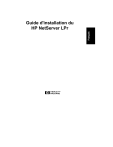
Lien public mis à jour
Le lien public vers votre chat a été mis à jour.
Caractéristiques clés
- Installation facile et rapide.
- Options de montage en rack.
- Possibilité d'installer de la mémoire supplémentaire.
- Possibilité d'installer des cartes supplémentaires.
- Possibilité d'installer des processeurs supplémentaires.
- Configuration du système via HP NetServer Navigator.
Questions fréquemment posées
Consultez le chapitre 4 du guide d'installation pour des instructions détaillées concernant l'installation des unités de stockage de masse dans le HP NetServer LPr.
Reportez-vous au chapitre 5 du guide d'installation pour une explication détaillée de l'installation de modules DIMM supplémentaires dans le HP NetServer LPr.
Reportez-vous au chapitre 7 du guide d'installation pour des informations spécifiques concernant l'installation de cartes PCI, de cartes HP NetRAID et de cartes de commande à distance.
Consultez le chapitre 11 du guide d'installation pour des informations sur la configuration du système via le CD-ROM HP NetServer Navigator, y compris l'Assistant de configuration et d'installation.